Page 1
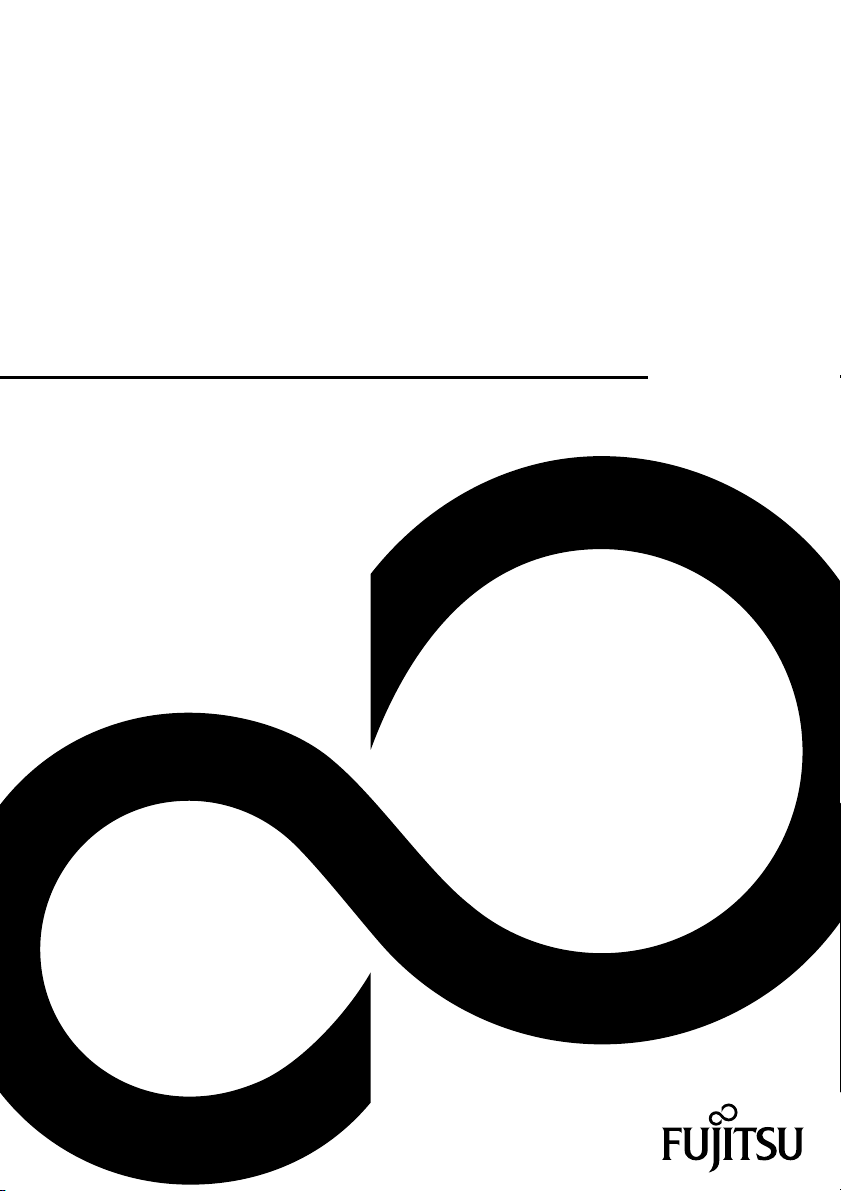
Manuel d’utilisation
ESPRIMO X913 / X913-T
Professional PC
FUTRO X913 / X913-T
Page 2
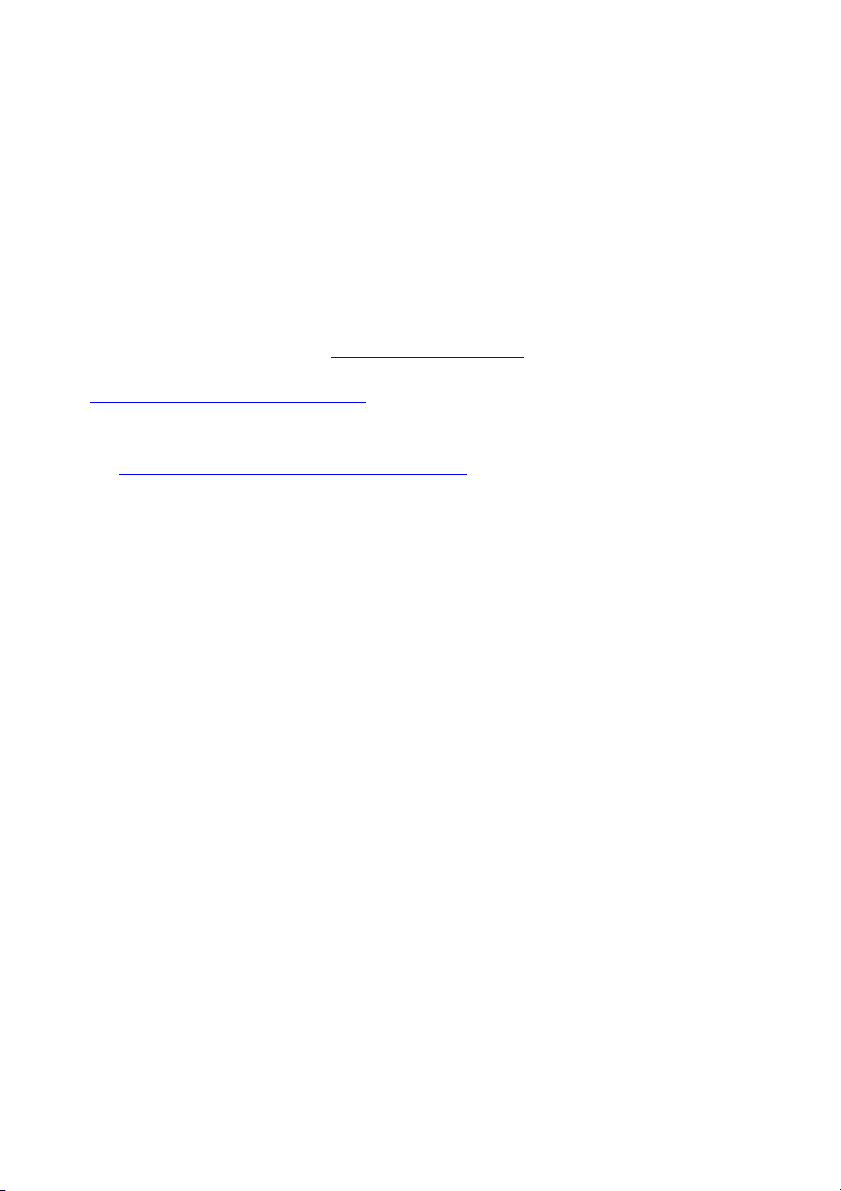
Nous vous félicitons d’avo
innovant de Fujitsu.
ir acheté un produit
Vous trouverez des informations actualisées sur nos produits, des conseils, des mises
à jour, etc. sur le site Int ernet : "
Des mises à jour automatiques des pilotes sont disponibles sous :
http://support.ts.fujitsu.com/download"
"
Pour toute question technique, veuillez vous adresser à :
• notre ligne Hotline/Service Desk (voir liste des Service Desks fournie ou sur Internet :
"
http://support.ts.fujitsu.com/contact/servicedesk")
• votre distributeur
• votre point de vente
Nous vous souhaitons beaucoup de plaisir avec votre nouveau système Fujitsu !
http://www.fujitsu.com/fts/"
Page 3
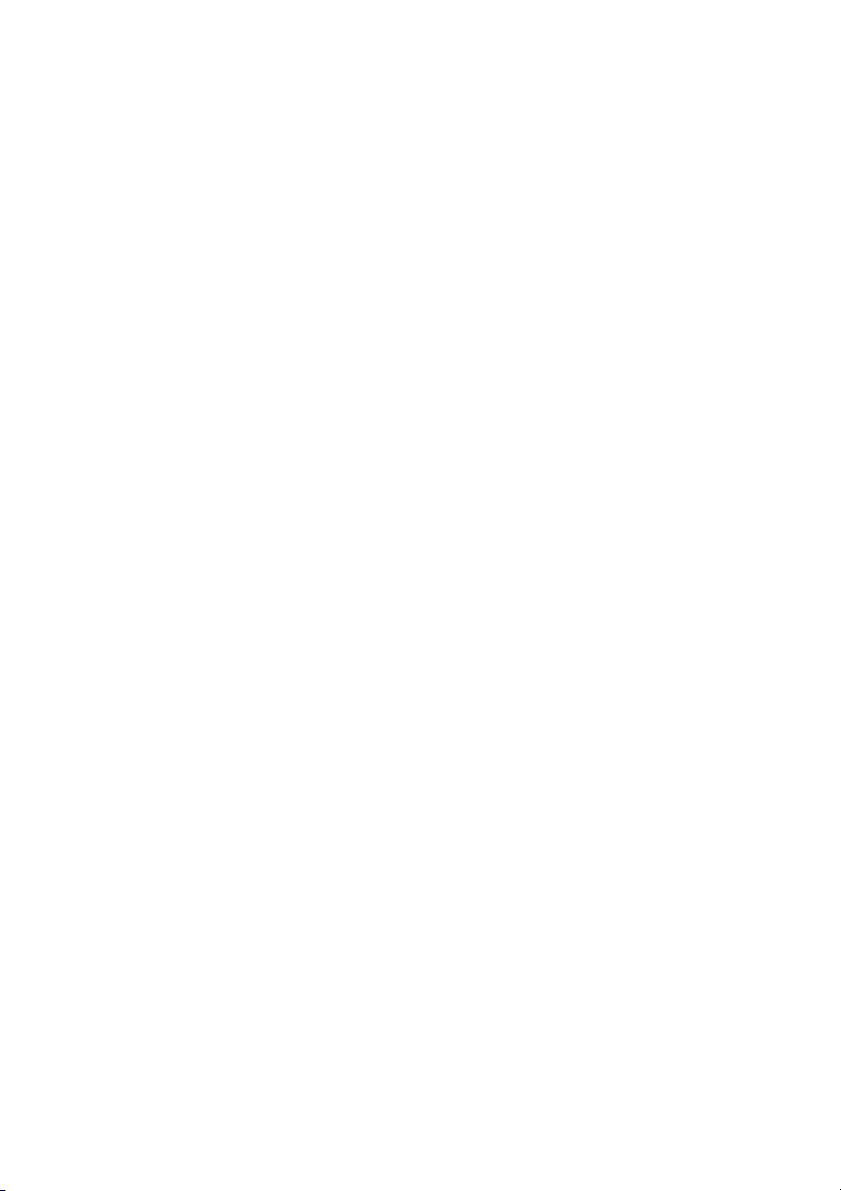
Page 4
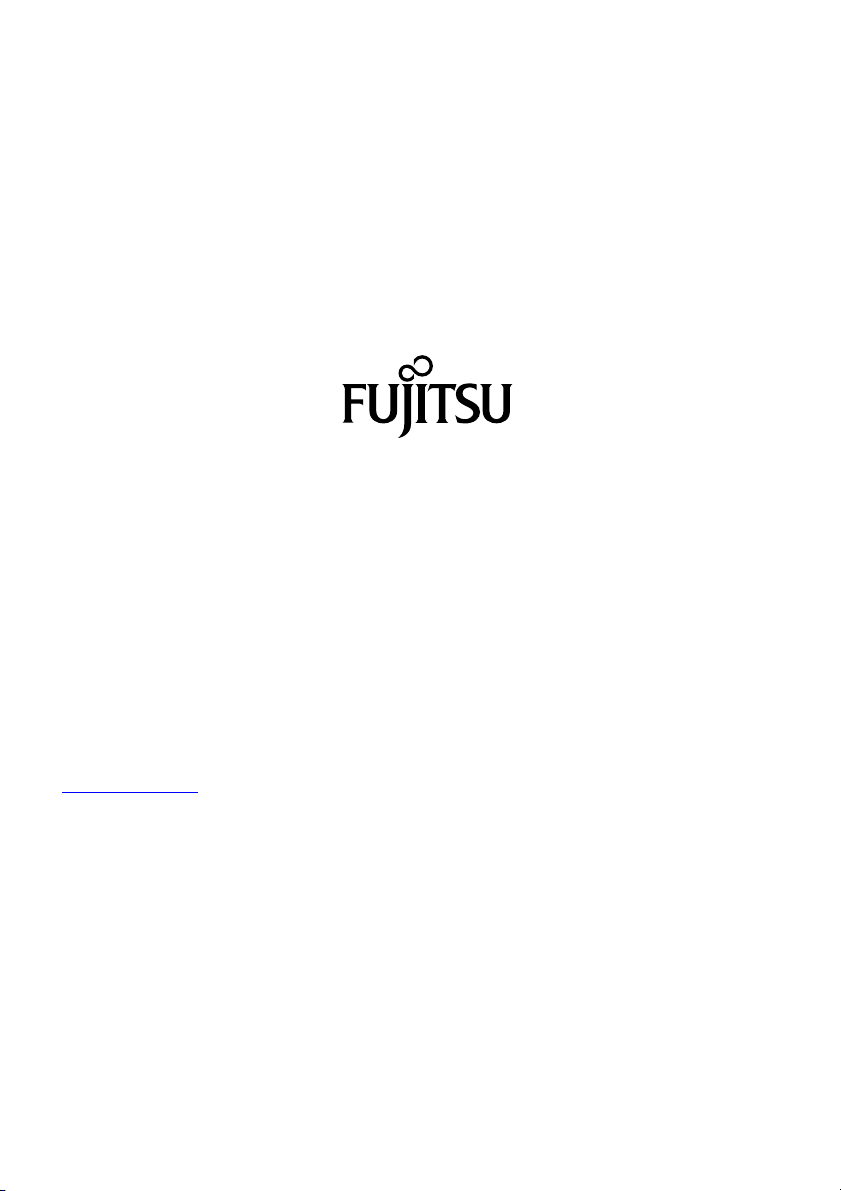
Publié par
Fujitsu Tec
Mies-van-der-Rohe-Straße 8
80807 München, Germany
Contact
h
Copyrigh
© Fujitsu Technology Solutions GmbH 2012. Tous droits réservés.
hnology Solutions GmbH
ttp://www.fujitsu.com/fts/
t
Date de publication
10/2012
N° de commande: A26361-K1065-Z320-1-7719, édition 1
Page 5
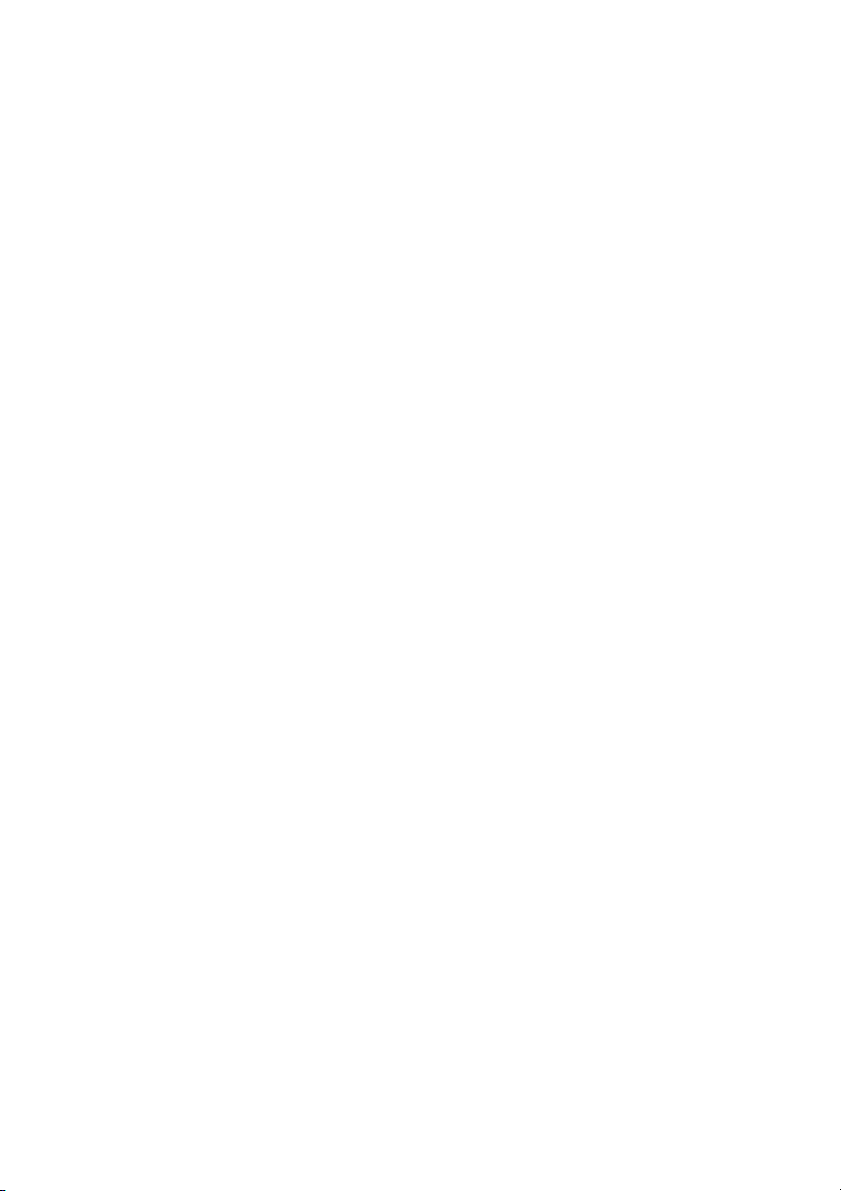
ESPRIMO X913 / X913-T
FUTRO X913 / X913-T
Manuel d’utilisation
Votre ESPRIMO / FUTRO 5
Ports et éléments de commande 7
Remarques importantes 12
Mise en service 19
Utilisation 31
Analyse des problèmes et conseils 52
Caractéristiques techniques 59
Index 60
Page 6
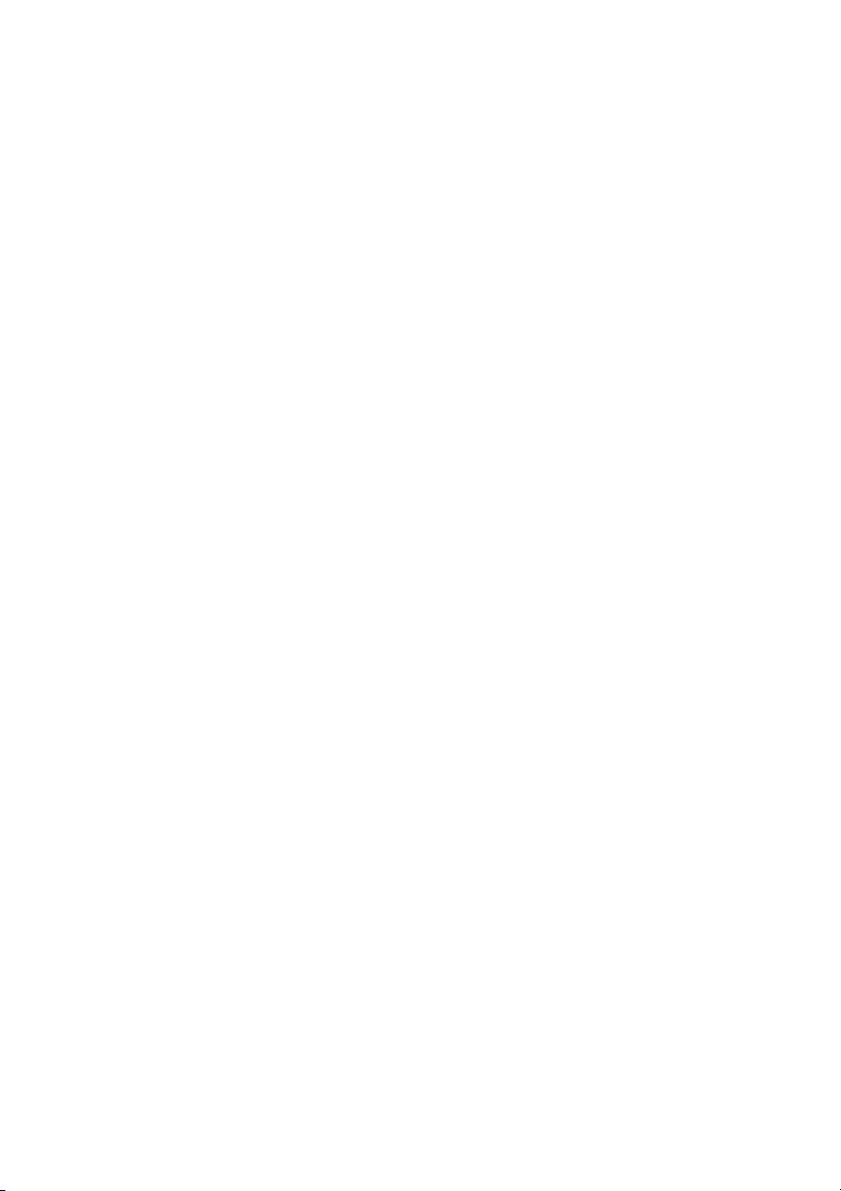
Remarque
Les indications de description du produit correspondent aux spécifications de conception de Fujitsu
et sont fournies à des fins de comparaison. Les résultats effectifs peuvent être différents en
raison d’un certain nombre de facteurs. Fujitsu se réserve le droit de modifier les caractéristiques
techniques du produit à tout moment et sans préavis. Fujitsu rejette toute responsabilité
relative à d’éventuelles omissions ou erreurs techniques ou rédactionnelles.
Marques déposées
Fujitsu et le logo Fujitsu sont des marques déposées de Fujitsu Limited ou de
ses filiales aux Etats-Unis et dans d’autres pays.
Microsoft et Windows sont des marques et/ou marques déposées de Microsoft Corporation
aux Etats-Unis d’Amérique et/ou dans d’autres pays.
VESA, DDC et DPMS sont des marques déposées de la Video Electronics Standards Association.
Toutes les autres marques mentionnées dans le présent document appartiennent
à leurs propriétaires respectifs.
Copyright
Aucune part ie de cette publication ne peut être copiée, reproduite ou traduite
sans l’autorisation écrite préalable de Fujitsu.
Aucune partie de cette publication ne peut être enregistrée ou transm ise par quelque procédé
électronique que ce soit sans l’autorisation écrite préalable de Fujitsu.
Page 7
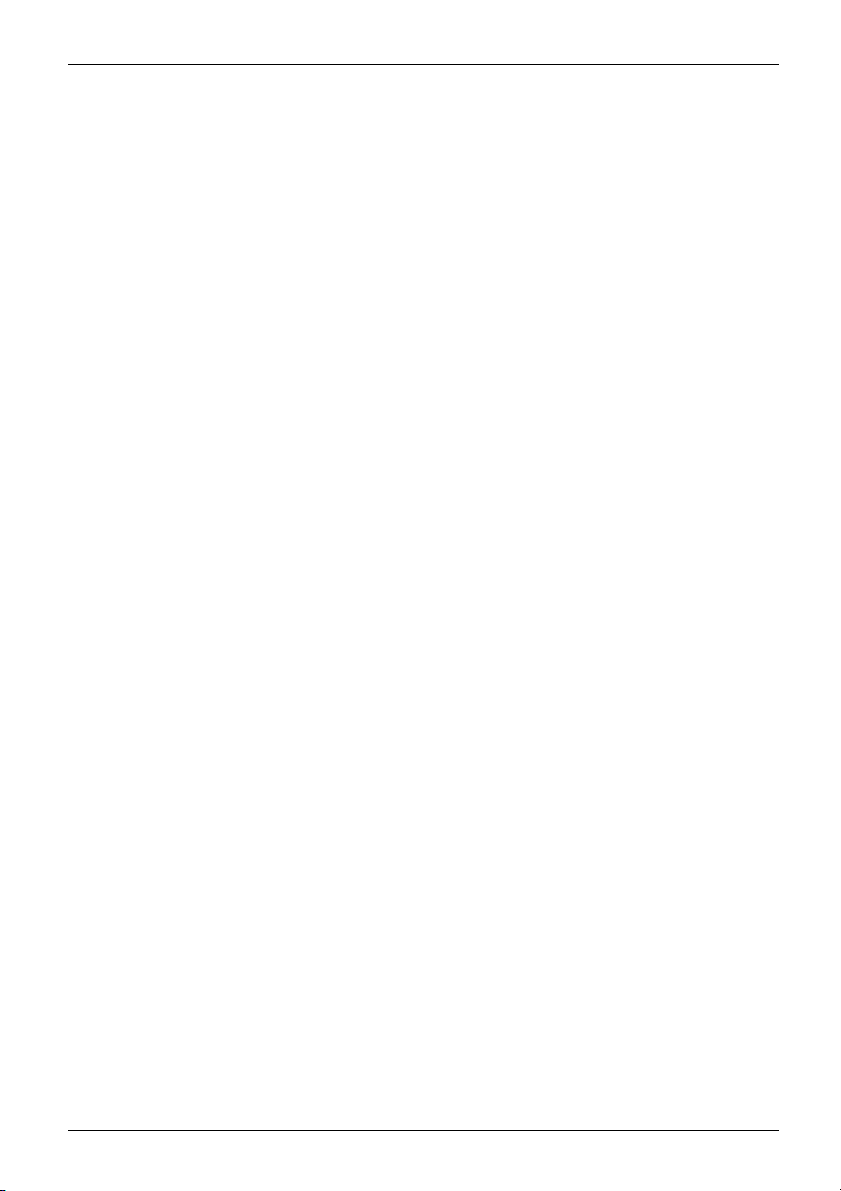
Sommaire
Sommaire
VotreESPRIMO /FUTRO ............................................................... 5
Autres informations ..................................................................... 5
Symboles .............................................................................. 6
Portsetélémentsdecomman
Face avant ............................................................................. 7
Côté gauche . . . . . . ...................................................................... 8
Côté droit .............................................................................. 9
Face arrière (FUTRO) ................................................................... 10
Face arrière (ESPRIMO
Remarquesimportantes ............................................................... 12
Consignes de sécurité générales . . ....................................................... 12
Consignesde sécurité relatives au système ............................................... 13
Câblesecteur ........................................................................... 14
Transporter l’appareil . . .................................................................. 14
Nettoyer l’appareil . ...................................................................... 14
Economie d’énergie, élimination et recyclage . . ............................................ 15
Précisions concernant la norme ISO 9241-307 ............................................ 15
Marquage CE . .......................................................................... 16
FCC ComplianceStatement ............................................................. 17
FCC Class BComplianceStatement .................................................. 17
FCC Radiation Exposure Statement: .................................................. 17
Elimination etrecyclage ................................................................. 18
Mise en servic
Déballage et
Etapes de la p
Mise en place
Pose du moni
Poserle PC ........................................................................ 22
Régler la h
Régler l’i
Raccorde
Brancher
Branchem
Débranc
Ports su
Raccord
Raccor
Branch
Racco
Racco
ère mise sous tension :le logiciel est installé ........................................
Premi
Mise
Inst
Utilisation . . ........................................................................... 31
Mise sous tension de l’appareil ........................................................... 31
Mise hors tension de l’appareil ........................................................... 31
EcranLCD ............................................................................. 31
Modification des réglages de l’écran au moyen des touches du panneau de commande . . . . 32
e ........................................................................
contrôle ducontenu de lalivraison ...........................................
remière mise enservice ....................................................
du périphérique ...........................................................
teur ...................................................................
auteur ....................................................................
nclinaison ..................................................................
rle câble secteur ..............................................................
des périphériques . . . ...........................................................
ent des câbles .............................................................
hement descâbles ..........................................................
rl’appareil ..................................................................
ementde la sourisUSB ......................................................
dement du clavier USB ........................................................
er des périphériques sur les ports USB . ........................................
rder unécranexterne ..........................................................
rder des périphériques audio externes . . ........................................
sous tension de l’appareil .......................................................
allationdulogiciel ................................................................
de .......................................................
) ................................................................
11
19
19
19
20
20
23
23
24
25
25
25
26
27
27
27
28
28
29
30
30
7
Fujitsu 3
Page 8
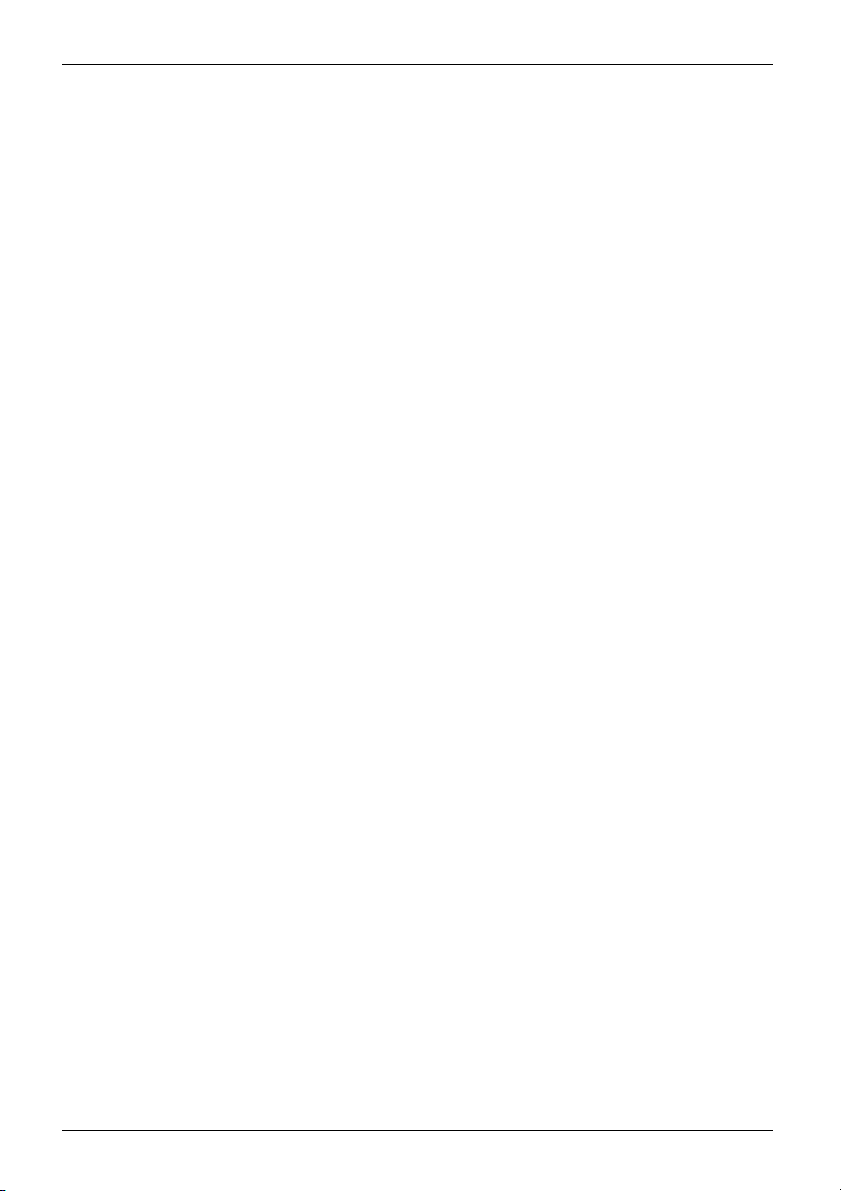
Sommaire
Modifier lesréglages del’écran àl’aidedumenu OSD ................................. 34
Régler le contrasteetla luminosité ................................................... 35
Sélectionner le mode d’utilisation . . . . ................................................. 36
Régler lesdimensions et laposition del’image ........................................ 36
Régler la température de couleur etles couleurs ....................................... 36
Fonctionsde réglage ................................................................ 37
Afficherdes informations ............................................................. 37
Instructions pour le réglage ergonomique des couleurs . . . .............................. 38
Modes de fonctionnement préréglés . ................................................. 38
Modes de fonctionnement les plus courants . . ......................................... 39
Voyants de l’appareil .................................................................... 40
Clavier ................................................................................. 41
Touches etcombinaisons detouches importantes ...................................... 41
Module WebCam (en option) ............................................................. 43
Votre module WebCam . . ............................................................ 43
Capteur deprésence .................................................................... 45
Composantes radio Wireless LAN/ Bluetooth (en option) ................................... 46
Activation et désactivationdecomposants radio ....................................... 46
Réglages dans l’Utilitaire BIOS-Setup . . . . ................................................. 47
Démarrage de l’Utilitaire BIOS-Setup ................................................. 47
Utiliser l’Utilitaire SetupBIOS ......................................................... 48
Fermeturede l’utilitaire BIOS Setup ................................................... 48
Protection des droits de propriété et des données ......................................... 48
Utiliser leSecurity Lock .............................................................. 49
Fonctionsde sécurité du BIOS-Setup ................................................. 50
Lecteur deSmartCard (en option) .................................................... 51
Analyse des problèmes et conseils ..................................................... 52
Aide en cas de problème ................................................................ 52
Analyse des problèmes .................................................................. 52
Aprèsla misesous tension, levoyant Marche nes’allume pas .......................... 52
Impossible d’éteindre l’appareilavec l’interrupteur Marche/Arrêt ......................... 53
L’écran reste noir .................................................................... 53
L’écran externereste sombre ......................................................... 54
L’affichage sur l’écran externe n’apparaît pas ou bouge . . . .............................. 55
Le pointeur de la souris n’apparaît pas sur l’écran . . . . .................................. 55
L’heure et/ou la date indiquée est inexacte . . . ......................................... 55
Le lecteurde SmartCard n’est pas détecté ............................................ 56
Code PIN de SmartCard oublié ....................................................... 56
SmartCardperdue .................................................................. 56
SmartCardutilisateur et/ou administrateur perdue ..................................... 57
Message d’erreur àl’écran ........................................................... 57
Installationd’un nouveau logiciel ......................................................... 57
Restauration ducontenu du disque dur ................................................... 57
Conseils ............................................................................... 58
Caractéristiques techniques ........................................................... 59
Index .................................................................................. 60
4 Fujitsu
Page 9
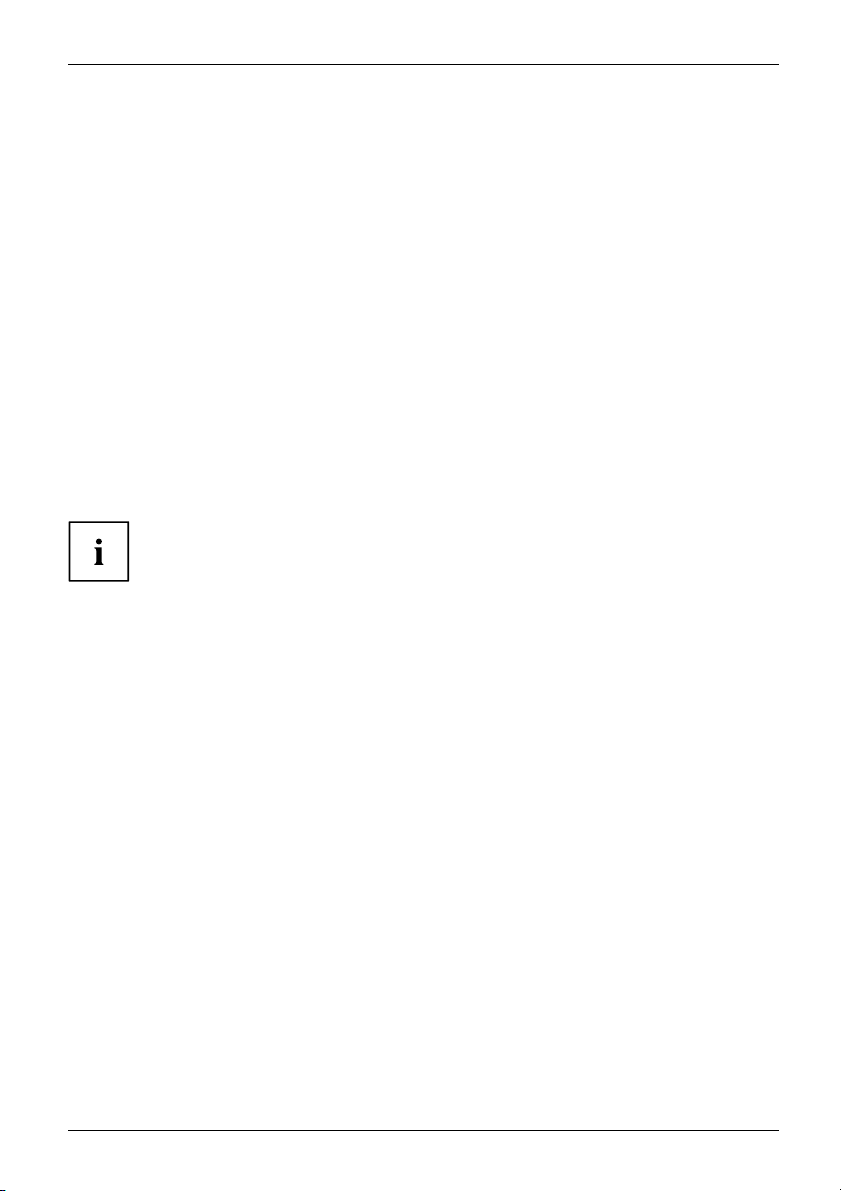
Votre ESPRIMO / FUTRO
Votre ESPRIMO / FUTRO
Aperçu
... est disponible en différentes configurations qui se distinguent les unes des
autres par l’équipement matériel et logiciel.
Ce manuel vous montre comment mettre en service et utiliser l’appareil. Le manuel convient
pour toutes les configurations. Selon la configuration choisie, il se peut que tous les
composants matériels présentés ne soient pas installés dans votre appareil. Lisez aussi
attentivement les remarques relatives à votre système d’exploitation.
Suivant la configuration choisie, le système d’exploitation est préinstallé sur votre disque dur.
Vous trouverez plus d’informations sur cet appareil :
• "Guide de démarrage rapide" dans le poster
• dans le manuel "Sécuri
• dans le manuel "Garantie"
• dans le manuel d’ut
• dans le manuel de la carte mère
• dans la documenta
• dans les fichiers d’informations (par ex. *.PDF,*.HTML,*.DOC,*.CHM,*.TXT,*.HLP)
Vous trouverez certains des manuels listés ci-dessus sur le DVD "Drivers & Utilities".
GrâceauprogrammeAcrobat Reader que vous trouverez sur le DVD, vous pouve z
lire et afficher rapidement et immédiatement des informations sur l’écran. Vous
pouvez bien entendu imprimer les manuels, si nécessaire.
té/Instructions"
ilisation de l’écran
tion de votre système d’exploitation
Autres informations
Pour des raisons ergonomiques, il est recommandé d’opter pour une résolution
d’écran de 1920 x 1080 points.
De par sa technologie (matrice active), un moniteur LCD affiche l’image sans aucun
scintillement, même à une fréquence de rafraîchissement de 60 Hz.
Fujitsu 5
Page 10
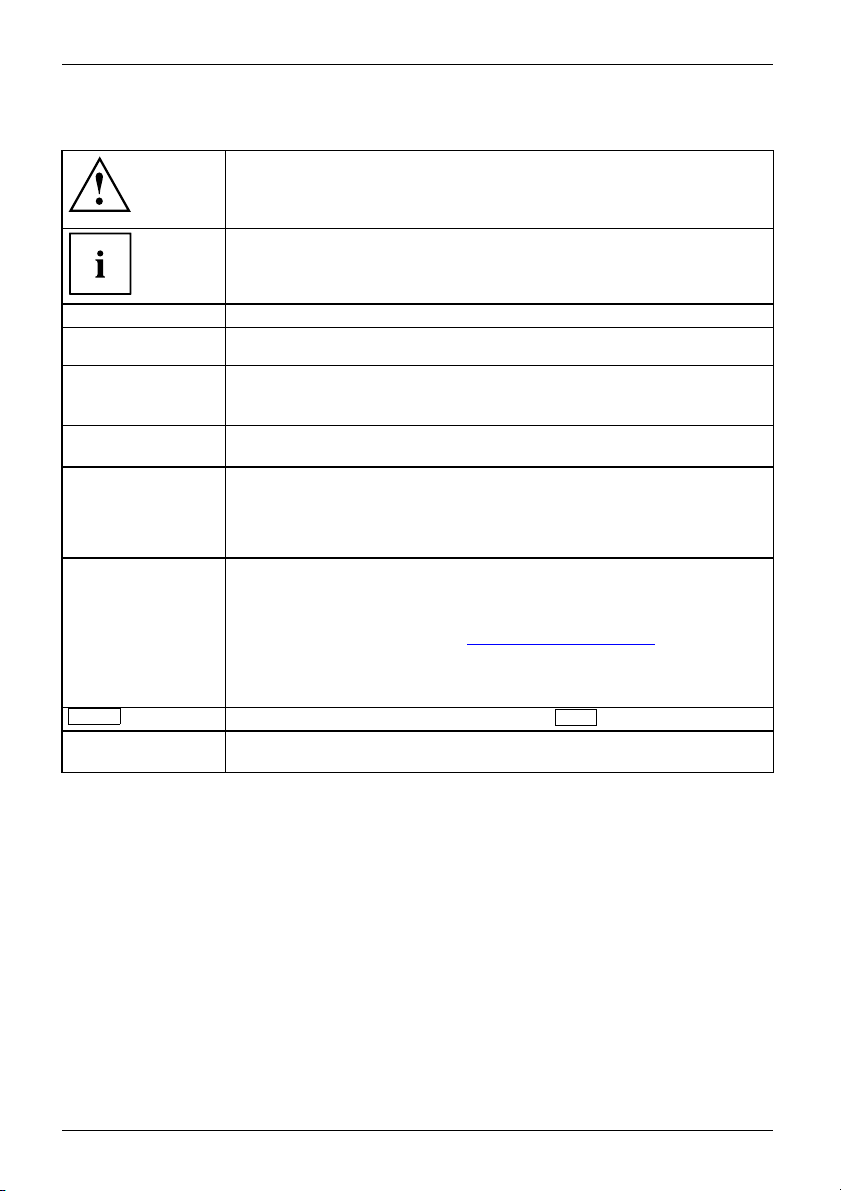
Votre ESPRIMO / FUTRO
Symboles
signale des consignes à respec
sécurité, celle de votre péri
ne s’applique plus dès l’inst
ne respectant pas ces consign
signale des informations importantes permettant d’utiliser le périphérique
de façon appropriée.
ter impérativement pour votre propre
phérique et celle de vos données. La garantie
ant où vous endommagez le périphérique en
es.
►
Cette police
Cette police
Cette police
"Cette police"
Bouton
Cette police
signale une action à exécuter.
signale un résultat.
signale des données à s
de commande, telles q
permettant d’exécu
signale des informations émises par un programme sur l’écran, par
exemple : L’installation est terminée !
signale
• des concepts et des textes dans une interface logicielle, par exemple :
Cliquez sur Enregistrer
• des noms de programmes ou de fichiers, comme Windows ou setup.exe.
signale
• des liens vers d’autres sections, par exemple "Consignes de sécurité"
• des liens vers une source externe, comme une adresse Web : pour en
savoir plus, rendez-vous sur "
• des noms de CD et de DVD, ainsi que des désignations et titres
d’autres documents. Exemples : "C D/DVD Drivers & Utilities" ou
Manuel "Sécurité/règles"
signale une touche du clavier, par exemple :
signale des concepts et des textes que l’on souhaite souligner ou mettre en
évidence, par exemple : Ne pas éteindre l’appareil
aisir dans une boîte de dialogue ou dans une ligne
ue votre mot de passe Name123) ou une commande
ter un programme (start.exe)
http://www.fujitsu.com/fts"
F10
6 Fujitsu
Page 11
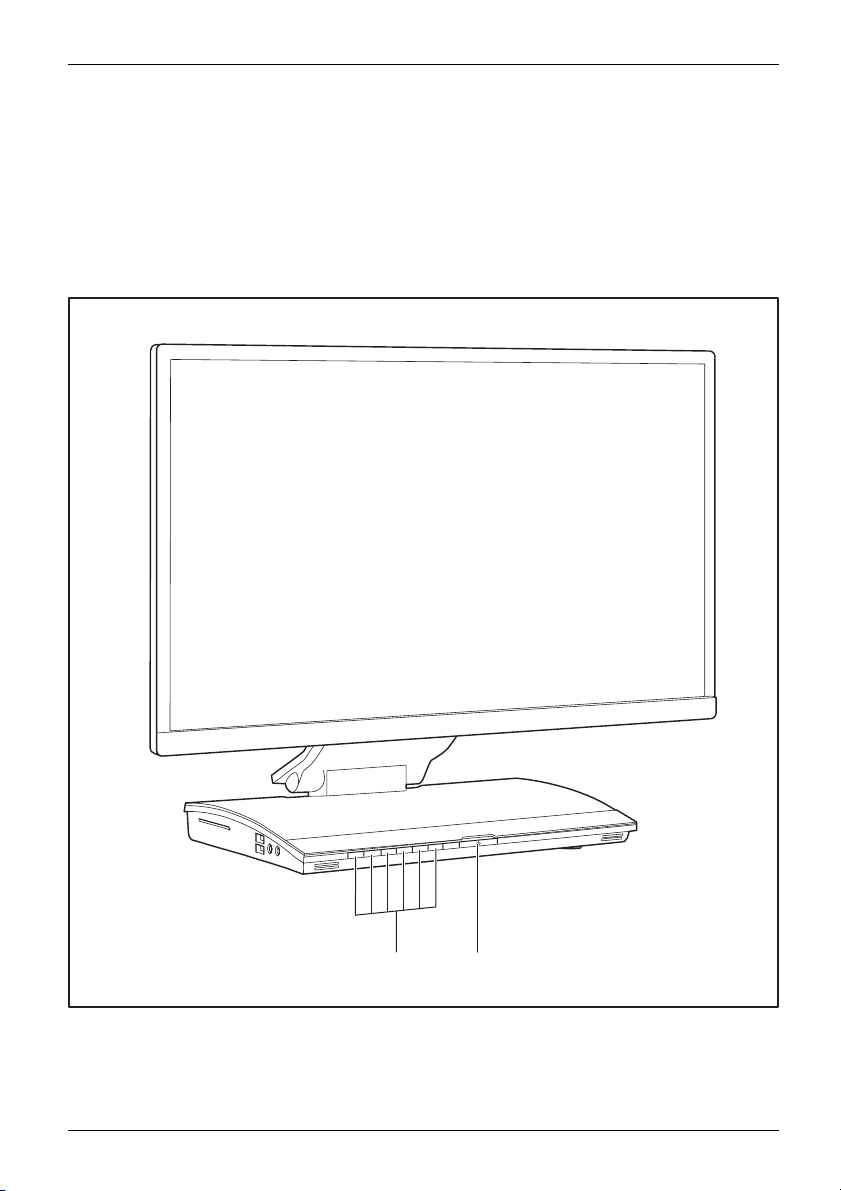
Ports et éléments de commande
Portsetélémentsdecommande
Ports
Dans ce chapitre seront présentés les différents composants matériels de votre appareil. Vous
obtiendrez un aperçu des ports et des éléments de commande de l’appareil. Familiarisez-vous
avec ces différents éléments avant de travailler avec l’appareil.
Face avant
21
1=Tou
Fujitsu 7
ches pour le m enu OSD (On
een Display)
Scr
errupteur Marche/Arrêt
2=Int
Page 12
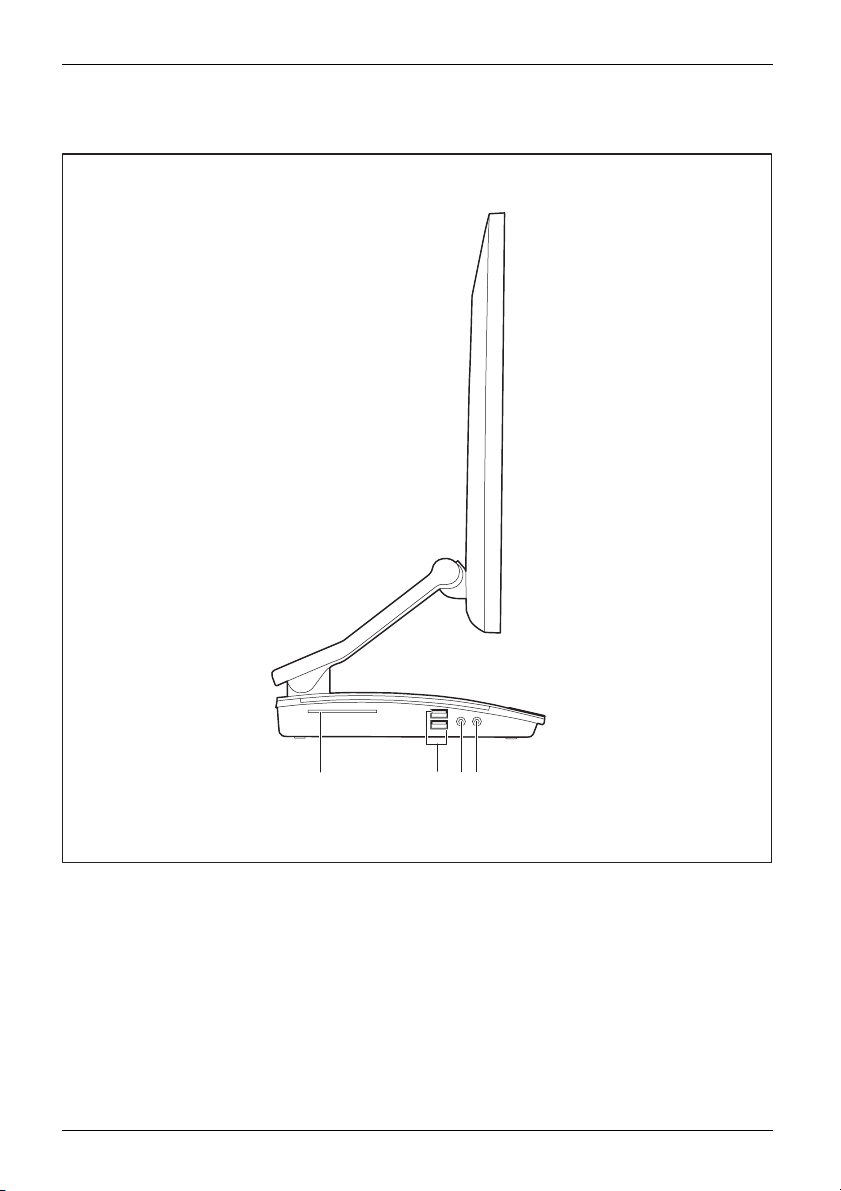
Portsetélémentsdecommande
Côté gauche
PortmicrophonePortcasqueLogementpourExpressCardPortUSB
3
4
3 = Port microphone
4=Portc
asque
1 = Lecteur de SmartCard
2=Ports
USB (ESPRIMO : USB 3.0,
: USB 2.0)
FUTRO
1 2
8 Fujitsu
Page 13
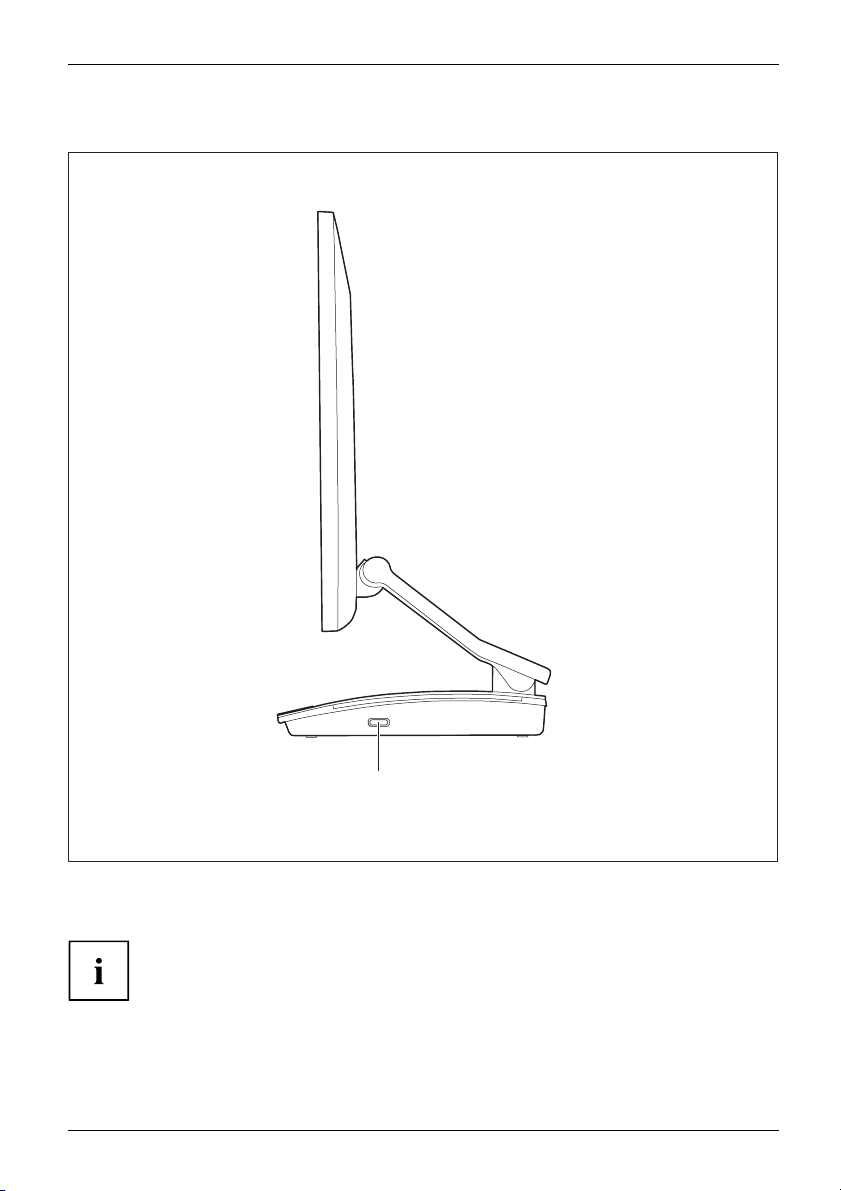
Côté droit
DispositifSecurity-Lock
Ports et éléments de commande
1
1 = Dispositif Security-Lock / touche de
récupération BIOS
L’encoche de sécurité Kensington permet de commander la touche de
récupération BIOS située à l’intérieur et la fixation du ve rrou Kensington
permet de la protéger contre tou te utilisation abusive.
Fujitsu 9
Page 14
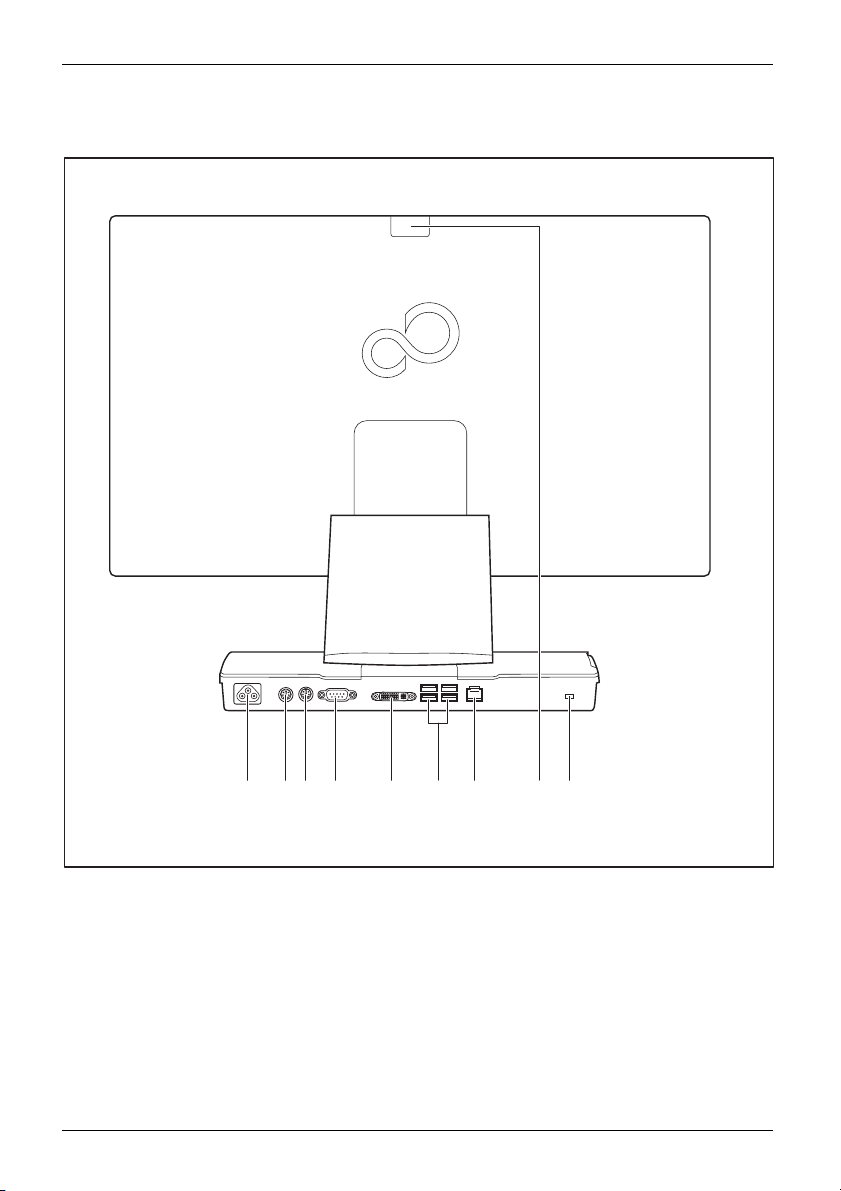
Portsetélémentsdecommande
Face arrière (FUTRO)
1 45672 3 98
1 = Prise secteur (AC IN)
2 = Port souris PS/2
3 = Port clavier PS/2
4=Portsérie
5 = Port moniteur DVI-I
10 Fujitsu
6 = Ports USB (USB 2.0)
7=PortLAN
8 = Dispositif de connexion de Webcam
9 = Dispositif Security-Lock
Page 15
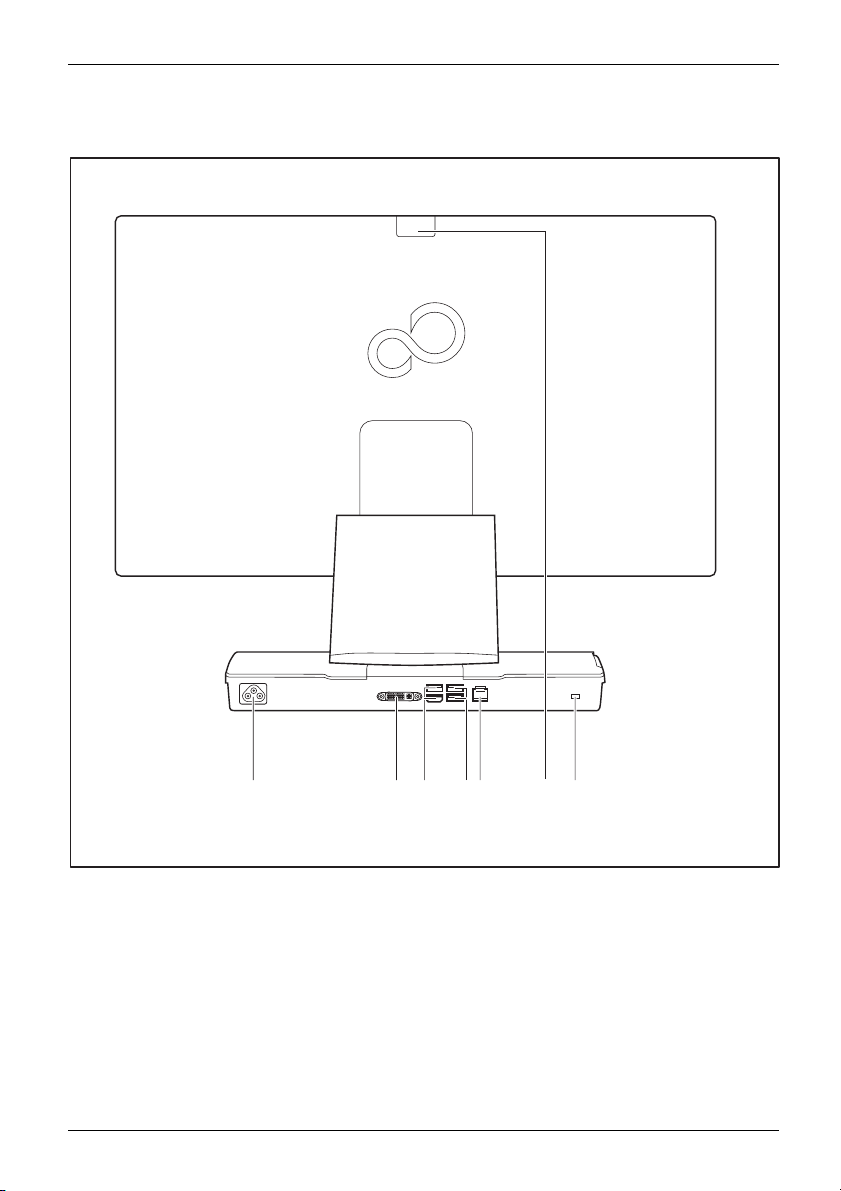
Face arrière (ESPRIMO)
Ports et éléments de commande
1 245 763
1 = Prise secteur (AC IN)
2 = Port moniteur DVI-I
3 = Ports USB (USB 3.0)
4 = Ports USB (USB 2.0)
Fujitsu 11
5=PortLAN
6 = Dispositif de connexion de Webcam
7 = Dispositif Security-Lock
Page 16
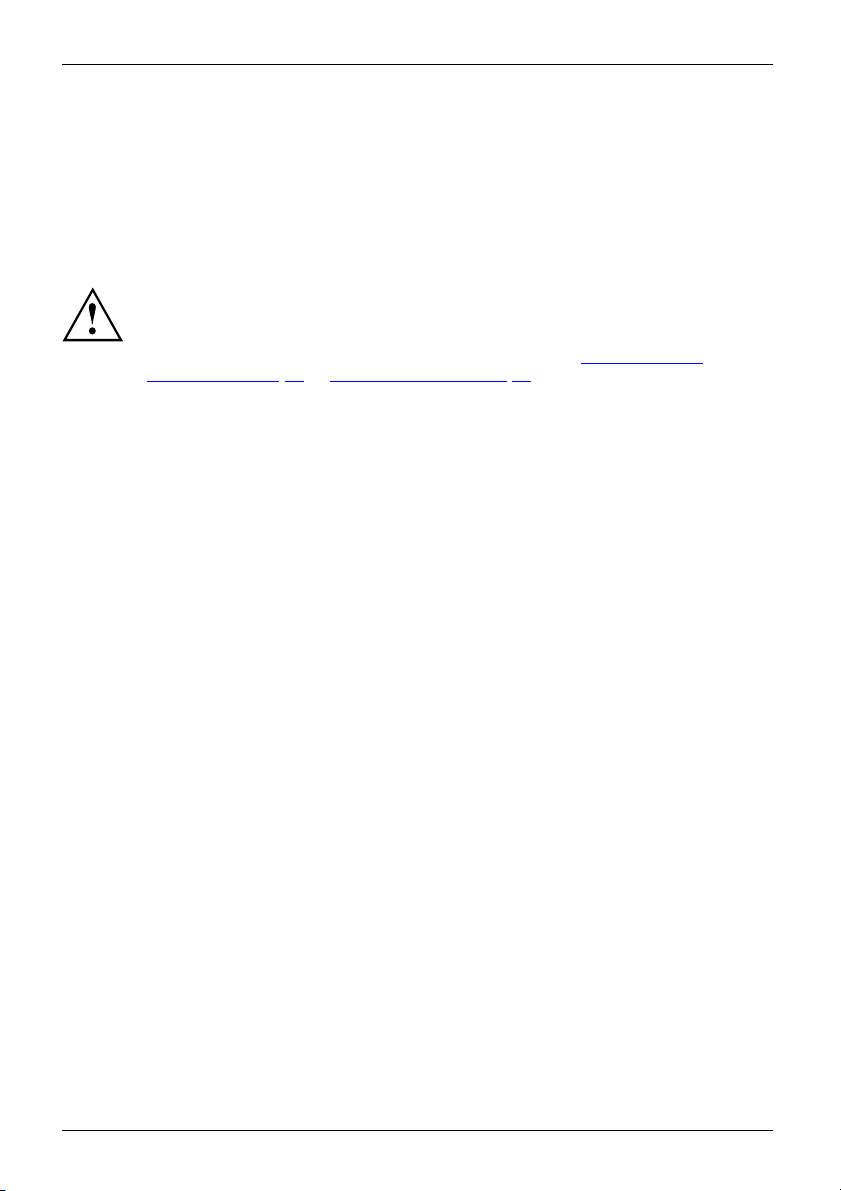
Remarques importantes
Remarques importantes
RemarquesimportantesRemarques
Ce chapitre contient des instructions de sécurité que vous devez respecter
impérativement en utilisant votre appareil.
Consignes de sécurité générales
ConsignesdesécuritéConsigne
Respectez les consignes
dans le manuel "Sécurité
Lors de la mise en place e
relatives aux conditio
techniques", Page 59 et "M
Pour garantir une vent
l’appareil des espa
ne doivent pas ê tre o
Vous pouvez unique
correspond à la ten
Pour une séparatio
secteur de la pris
Vérifiez que les co
des températur
Les opérations
être effectuée
Cet appareil n
intervention
risque d’infl
es élevées.
décrites dans le présent manuel d’utilisation doivent
savecleplusgrandsoin.
e doit être réparé q ue par un personnel spécialisé autorisé. Toute
inappropriée présente des risques pour l’utilisateur (électrocution,
ammation) ou de dommages à l’appareil.
de sécurité suivantes ainsi que celles indiquées
/règles".
t pendant l’utilisation de l’appareil, respectez les consignes
ns ambiantes indiquées aux chapitres "
ise en service", Page 19.
ilation suffisante du boîtier, prévoyez tout autour de
ces libres. Les ouïes de ventilation de l’écran et de l’appareil
bstruées afin d’éviter toute surchauffe.
ment utiliser l’appareil si sa tension nominale
sion de secteur locale.
n complète, vous devez débrancher la fiche
edecourant.
mposants dans le système peuvent supporter
Caractéristiques
12 Fujitsu
Page 17
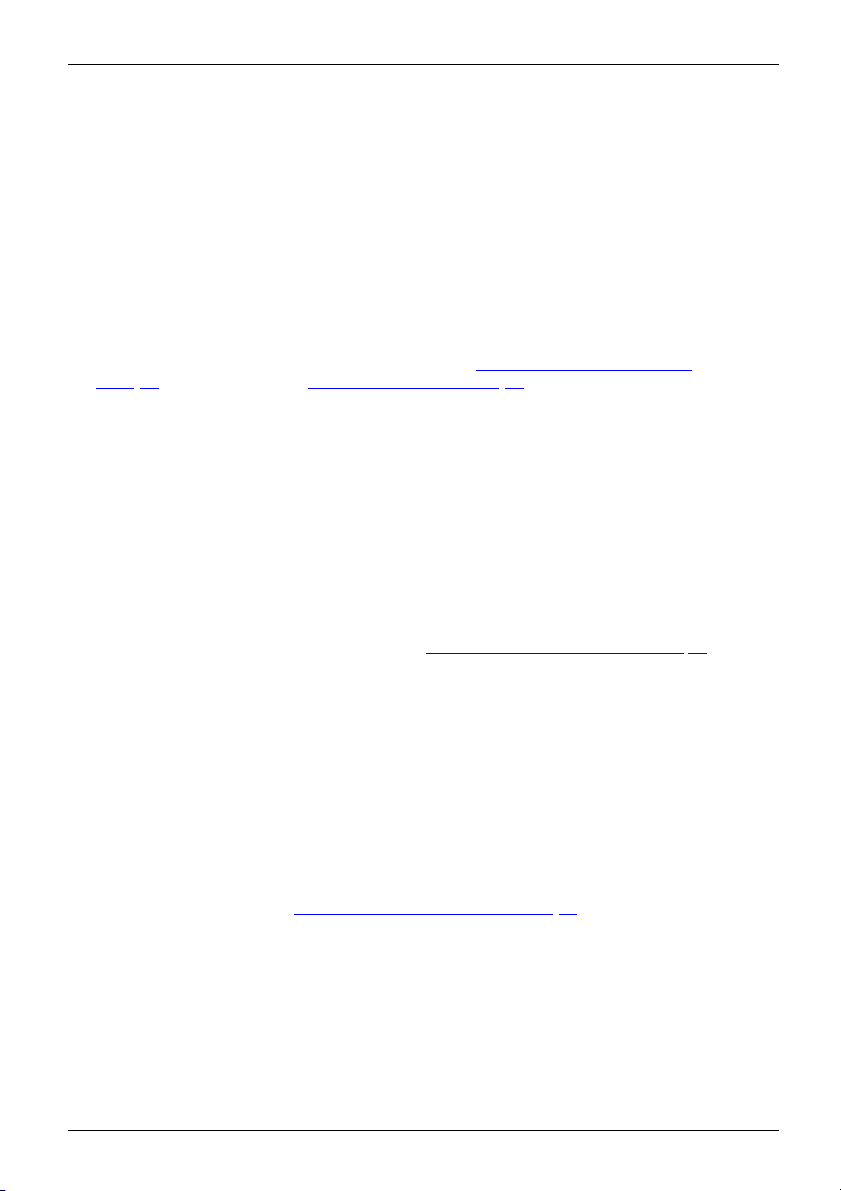
Remarques importantes
Consignes de sécurité relatives au systèm e
Cet appareil est con forme aux règles de sécurité concernant les matériels informatiques, y compris
les machines de bureau électroniques. En cas de doute sur l’utilisation de l’appareil dans un
environnement donné, adressez-vous à votre point de vente ou à notre Service Desk.
• La surface de l’écran de l’appareil est sensible aux pressions des doigts et aux
griffures. Manipulez par conséquent la surface de l’écran avec précaution pour
éviter les dommages irrémédiables (griffures).
• De la condensation peut apparaître si l’on transfère l’appareil d’un environnement froid
à la salle d’utilisation. Dans ce cas, avant de mettre l’appareil en service, attendez
qu’il soit à la température ambiante et absolument sec.
• Lors de la mise en place et pendant l’utilisation de l’appareil, respectez les consignes
relatives aux conditions amb iantes dans le chapitre "
Page 59 et dans le chapitre "Pose du moniteur", Page 20.
• Veillez à ne pas obstruer les ouïes d’arrivée et d’évacuation d’air de l’appareil
afin de garantir une ventilation suffisante.
• Cet appareil se règle automatiquement sur la tension de secteur correcte dans une plage de
100 V à 240 V. Assurez-vous que la tension de secteur locale ne dépasse pas cette plage.
• Veillez à ce que la prise de l’appareil et la prise avec terre de protection
de l’immeuble soient facilement accessibles.
• L’interrupteur Marche/Arrêt ne sépare pas le moniteur de la tension de secteur. Pour
le séparer complètement, vous devez débrancher la fiche de secteur.
• L’appareil est livré avec un câble secteur de sécurité.
• Utilisez uniquement le câble secteur fourni.
• Disposez les câbles de manière à ce qu’ils ne présentent aucun danger (risque de trébucher) et
ne soient pas endommangés. Pour le branchement de l’appareil, vous de vez tenir compte des
instructions correspondantes dans le chapitre "
• Par temps d’orage, le branchement ou débranchement de câbles de données doit être évité.
• Veillez à ce que ni objets (p. ex. bracelets, trombones, e tc.) ni liquides ne pén ètrent
à l’intérieur de l’appareil (risque d’électrocution, court-circuit).
• L’appareil n’est pas imperméable ! Ne plongez jamais l’appareil dans l’eau et
protégez-le contre les éclaboussures (pluie, eau de mer).
• En cas d’urgence (par ex. endommagement du boîtier, d’un élément de commande ou du câble
secteur, ou encore pénétration d’un liquide ou d’un corps étranger), arrêtez immédiatement
l’appareil, débranchez la fiche secteur et avisez votre point de vente ou notre Service Desk.
• Cet appareil ne peut être réparé que p ar un personnel spécialisé et autorisé. Une
ouverture non autorisée ou des réparations incorrectes peuvent entraîner des risques
graves pour l’utilisateur (électrocution, risque d’incendie).
• Vous ne pouvez appliquer que les résolutions d’écran et les fréquences de rafraîchissement
indiquées dans le chapitre "
des valeurs différentes, l’appareil risque d’être endommagé. En cas de doute, veuillez
vous adresser à votre point de vente ou à notre Help Desk.
• Utilisez un écran de veille avec des images mobiles et activez les fonctions de gestion de
l’énergie pour votre moniteur afin d’éviter que des images immobiles ne "brûlent" l’écran.
• Nous vous conseillons de poser l’appareil sur un support antidérapant et résistant. Les pieds de
l’appareil peuvent endommager certains vernis et revêtements de surface utilisés sur les meubles.
Caractéristiques techniques", Page 59. Si v ous utilisez
Caractéristiques techniques",
Brancher des périphériques", Page 25.
Fujitsu 13
Page 18
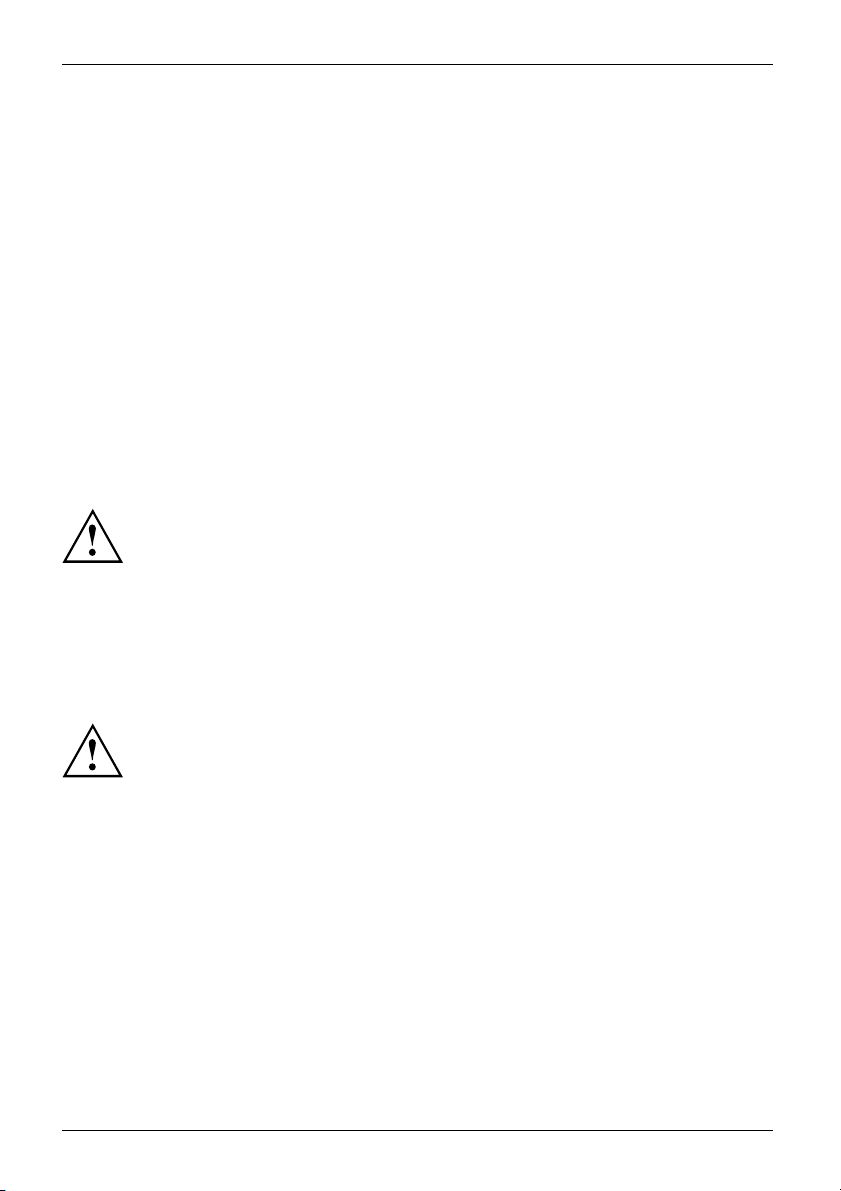
Remarques importantes
Câble secteur
Utilisez uniquement le câble secteur fourni.
S’il s’avère nécessaire de remplacer le câble fourni à l’origine, il faut absolument
se conformer aux directives ci-après.
• Le connecteur et la prise de raccordement du câble secteur doivent être
conformes aux directives de IEC60320/CEE-2 2.
• Le câble doit être conforme aux prescriptions VDE ou HAR. Le sigle VDE ou
HAR doit être apposé sur la gaine du câble.
• Pour les appareils de table, l’utilisation de modèles de câbles réseau SVT ou SJT est autorisée.
Pour les a ppare ils posés sur le sol, seuls les câbles secteurs SJT sont autorisés.
• En choisissant le câble, veuillez prendre en considération le courant
nominal requis pour l’appareil.
• Si nécessaire, remplacez le câble secteur fourni à l’origine par un câble secteur 3
broches avec terre de protection spécifique au pays.
Transporter l’appareil
AppareilTransportTransportrépété
Transportez tous les appareils séparément et seulement dans leur
emballage d’origine ou dans un autre emballage approprié qui garantit
une protection contre les chocs et les coups.
Ne déballez les appareils que sur leur site d’installation.
Si l’appareil que vous utilisez provient d’un environnement froid, de la condensation
peut se former. Pour éviter de l’endommager, attendez avant de le mettre en service
qu’il soit revenu à la température ambiante et qu’il soit totalement sec.
Nettoyer l’appareil
AppareilTransportTransportrépétéUnitélogique,voirAppareil
Vous pouvez nettoyer la surface du boîtier avec un chiffon sec. S’il est très sale, vous pouvez utiliser
un chiffon humide, trempé dans un mélange d’eau et détergent délicat pour vaisselle et bien essoré.
Vous pouvez nettoyer le clavier et la souris avec des lingettes désinfectantes.
14 Fujitsu
Mettez hors tension l’appareil et tous les équipements branchés et déconnectez
la fiche secteur de la prise de courant.
Le nettoyage de l’intérieur de l’appareil ne doit être effectué que
par des techniciens autorisés.
N’utilisez pas de poudre abrasive ni de solvant attaquant les matières
plastiques (alcool, diluant ou acétone).
Ne lavez en aucun cas l’appareil à l’eau ! Toute infiltration peut entraîner
des dangers pour l’utilisateur (p. ex. électrocution).
Evitez toute infiltration de liquide à l’intérieur de l’appareil.
Pour nettoyer la surface du moniteur, sensible aux pressions des doigts et
aux griffures, utilisez un chiffon doux légèrement humide.
Page 19
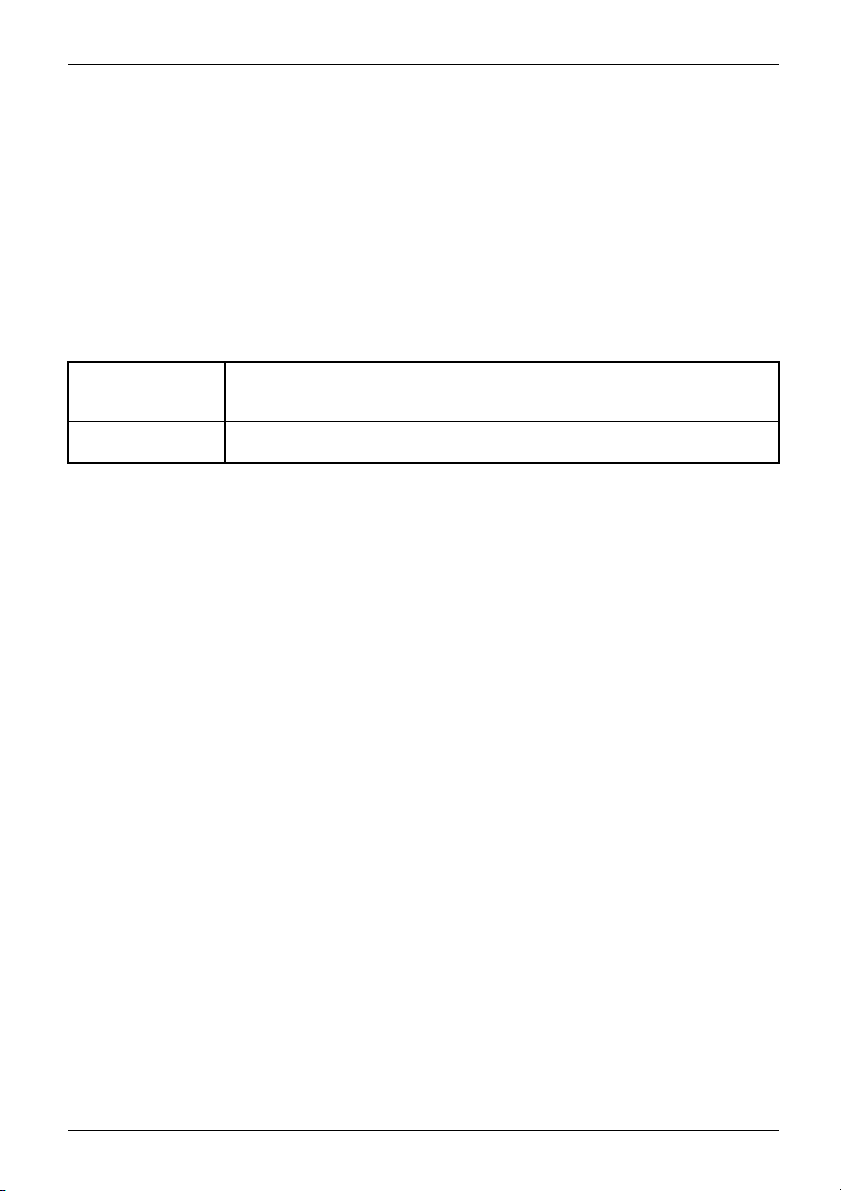
Remarques importantes
Economie d’énergie, élimination et recyclage
EliminationEconomied’énergieRecyclageDVDPilotesetutilitairesDVDDocumentationutilisateur
Vous trouverez des informations à ce sujet sur le DVD "Drivers & Utilities".
Précisions concernant la norme ISO 9241-307
Points d’image clairs ou sombres
Dans l’état actuel des techniques de production, il n’est pas possible de garantir un
affichage écran absolument irréprochable. En fonction du nombre total de pixels (résolution),
quelques rares pixels (éléments d’image) ou sous-pixels (points d’image) constamment
plus clairs ou plus sombres peuvent apparaître en permanence.
Pixel (= élément
d’image)
Sous-pixel (= point
d’image)
Le nombre maximum autorisé de pixels défectueux est défini par la norme internationale
ISO 9241-307. Conformément à la norme ISO 9241-3, les moniteurs LCD de Fujitsu
répondent aux exigences de la classe II en cas de basse résolution et à celles de la classe
I en cas de résolution de 1680 x 1050 (1764000 pixels) ou supérieure.
Exemples :
Un moniteur plat d’une résolution de 1280 x 1024 possède 1280 x 1024 = 1310720 pixels.
Chaque pixel se compose de trois sous-pixels (rouge, vert et bleu), pour un total de 3,9 million
de sous-pixels. La norme ISO 9241-3 (Classe II) autorise jusq u’а 3 pixels clairs et 3 pixels
sombres d éfectueux ainsi que 7 sous-pixels clairs ou 13 sous-pixels sombres défectueux ou autre
combinaison équivalente (1 sous-pixel clair est équivalent à deux sous-pixels sombres).
Un moniteur plat d’une résolution de 1920 x 1080 possède 1920 x 1080 = 2073600 pixels.
Chaque pixel se compose de trois sous-pixels (rouge, vert et bleu), pour un total de 6,2 millions
de sous-pixels. La norme ISO 9241-3 (Classe I) autorise jusqu’а 2 pixels clairs et 2 pixels
sombres d éfectueux ainsi que 5 sous-pixels clairs ou 10 sous-pixels sombres défectueux ou autre
combinaison équivalente ( 1 sous-pixel clair est équivalent à 2 sous-pixels sombres).
Un pixel se compose de 3 sous-pixels, en règle générale rouge, vert et
bleu. U n pixel est le plus petit élément capable de produire la fonctionnalité
complète de l’image.
Un sous-pixel est une structure interne adressable séparément d’un pixel
(élément d’ima ge) qui étend la fonction d’élément d’affichage.
Fujitsu 15
Page 20
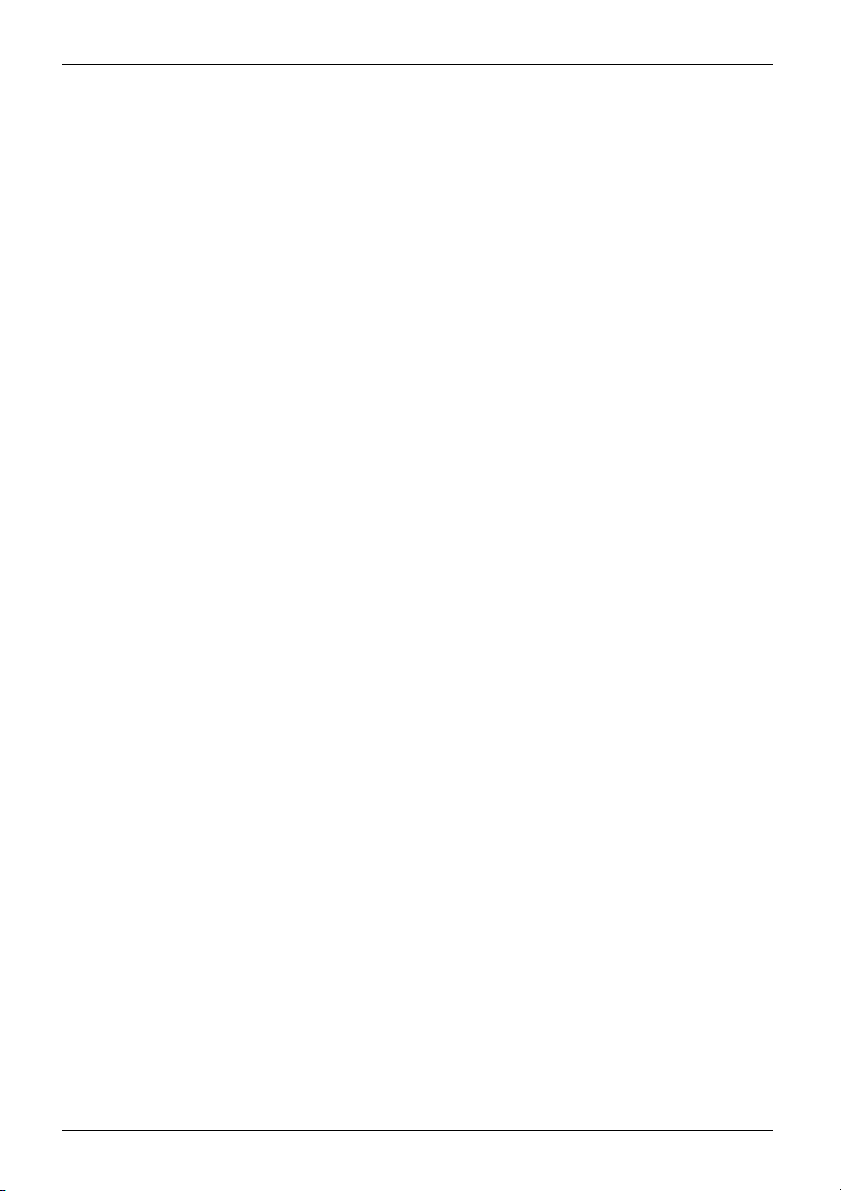
Remarques importantes
Marquage CE
MarquageCESigleCERemarquesCompatibilitéélectromagnétiqueDirectivebassetension
Tel qu ’il est livré, cet appareil est conforme aux directives 2004/108/CE "Compatibilité
électromagnétique", 2006/95/CE "Basse tension" et 2009/125/CE "Eco-conception".
Marquage CE pour appareils avec composants radio
Tel qu’il est livré, cet appareil est conforme à la directive 1999/5/CE du Parlement européen et du
Conseil du 9 mars 1999 sur les équipements radio et les dispositifs de télécommunication ainsi
qu’à la reconnaissan ce réciproque de conformité.
Cet appareil peut être utilisé dans les pays suivants :
Belgique Bulgarie Danemark Allemagne
Estonie Finlande France
Grande-Bretagne
Irlande Islande Italie
Lettonie Liechtenstein Lituanie Luxembourg
Malte Hollande Norvège Autriche
Pologne Portugal Roumanie
Suisse Slovaquie Slovénie
République tch
èque
Hongrie
Chypre
Vous trouverez des informations actualisées sur d’éventuelles restrictions de fonctionnement en
vous adressant aux autorités compétentes du pays en question. Si votre pays ne figure pas
dans l’énumération ci-dessus, demandez aux autorités de régulation compétentes si l’utilisation
de ce produit est autorisée dans votre pays.
Grèce
Suède
Espagne
16 Fujitsu
Page 21

Remarques importantes
FCC Compliance Statement
If the device complies with the FCC regulations, the FCC sign can be found on the type rating plate.
FCCClassBComplianceState
DOC (IND USTRY CANADA) NOTICES
Notice to Users of Radios and Television :
Cet appareil numérique de classe B respecte la norme canadienne ICES-003.
The following statement applies to the products covered in this manual, unless otherwise specified
herein. The statement for other products will appear in the accompanying documentation.
REMARQUE :
This equipment has been tested and found to comply with the limits for a "Class B" digital
device, pursuant to Part 15 of the FCC rules and meets all requirements of the C anadian
Interference-Causing Equipment Standard ICES-003 for digital apparatus. These limits are
designed to provide reasonable protection against harmful interference in a residential installation.
This equipment generates, uses and can radiate radio frequency energy and, if not installed
and used in strict accordance with the instructions, may cause harmful interference to radio
communications. However, there is no guarantee that interference will not occur in a particular
installation. If this equipment does cause harmful interference to radio or television reception,
which can be determined by turning the equipment off and on, the user is encouraged to
try to correct the interference by one or more of the following measures:
• Reorient or relocate the receiving antenna.
• Increase the s
• Connect the equipment into an outlet on a circuit different from that to
which the receiver is connected.
• Consult the d
Fujitsu not responsible for any radio or television interference caused by unauthorized modifications
of this equipment or the substitution or attachment of conne cting cables and equipment other
than those specified by Fujitsu. The correction of interferences caused by such unauthorized
modification, substitution or attachment will be the responsibility of the user.
The use of shielded I/O cables is required when connecting this equipment to any and all optional
peripheral or host devices. Failure to do so may violate FCC and ICES rules.
eparation between eq uipm ent and the receiver.
ealer or an experienced radio/TV technician for help.
ment
FCC Radiation Exposure Statement:
This equipment complies with FCC radiation exposure limits set forth for an uncontrolled environment.
The transmitters in this device must not be co-located or operated in conjunction
with any othe r antenna or transmitter.
To prevent radio interference to the licensed service, this device is intended to be
operated indoors and away from windows to provide maximum shielding. Equipment (or
its transmit antenna) that is installed outdoors is subject to licensing.
Users are not authorized to m odify this product. Any modifications invalidate the warranty.
This equipment may not be modified, altered, or changed in any way without signed
written permission from F ujitsu. Unauthorized modification will void the equipment
authorization from the FCC and Industry Canada and the warranty.
Fujitsu 17
Page 22

Remarques importantes
Elimination et recyclage
Cet appareil a été presque entièrement fabriqué dans des matériaux dont l’élimination est
respectueuse de l’enviro nnement et dont le recyclage peut être assuré de manière appropriée.
Après utilisation, l’appareil est repris par le constructeur qui le recyclera ou en récupérera les
matières premières, pour autant qu’il soit retourné dans un état conforme à une utilisation
appropriée. Les composants non récupérables sont éliminés de manière appropriée.
L’appareil doit être éliminé conformé ment à la réglementation locale relative aux déchets spéciaux.
Si vous avez des questions à ce sujet, adressez-les à votre point de vente, à notre
groupe de service (Service Desk) ou directement à :
Allemagne Belgique
Fujitsu Technology Solu
GmbH
Remarketing und Recycl
D-3310 Paderborn
Tél. : +49 5251 / 81 80
Télécopie : +49 5251
"
http://fujitsu.
Asie
Taï w a n :
Environmental Protection
Administration
Executive Yuan R.O.C.
"
http://recycle.epa. gov.tw"
com/fts/remarketing"
tions
ing
10
/818015
RECUPEL
Boulevard Reyers, 80
B-1030 Bruxelles
Tél. : +32 2 / 706 86 16
Télécopie:+322/70
E-mail : info@recup
"
http://www.recu
USA
Fujitsu America, Inc.
1250E. Arques Avenue
Sunnyvale, CA 94085 U.S.A.
Phone No. : (408) 746-6000
68613
el.be
pel.be"
Suisse
SWICO
Schweizerischer
Wirtschaftsverband
der Informations-,
Kommunikations- und
Organisationstech
Vous trouverez une l
des centres de remi
la SWICO sur le site
"
http://www.swic
nik
o.ch"
iste
se de
:
Vous trouverez aussi des informations à ce sujet sur Internet sur "http://fujitsu.com/fts/recycling".
18 Fujitsu
Page 23

Mise en service
Mise en service
Miseenservice
Déballage et contrôle du contenu de la livraison
Nous vous conseillons de ne pas jeter l’emballage d’origine. Conservez-le
pour un éventuel transport ultérieur.
son
EmballageContenudelalivrai
Emballage
La livraison complète de l’appareil co mprend les éléments suivants :
• un C D contenant le logiciel et la documentation
• un carnet de garantie
• un papillon "Quick Start Guide"
• un manuel "Sécurité"
► Déballez les différents éléments.
► Vérifiez si le contenu de l’em ballage présente des dommages apparents dus au transport.
► Vérifiez si la livraison correspond aux données figurant sur le bon de livraison.
► Si vous constatez des dommages dus au transport ou des divergences entre
Respectez les consignes de sécurité données dans le chapitre
Remarques importantes", Page 12.
"
Lasurfacedel’écrandel
aux griffures. Ne saisi
’appareil est sensible aux pressions des doigts et
ssez l’appareil que par le boîtier !
le contenu de l’emballage et le bon de livraison, nous vous prions d’en
informer immédiatement votre point de vente.
Etapes de la première mise en service
Premièremiseenservice,aperçuPremièremiseenservice
Pour mettre votre nouvel appareil en service la première fois, seules quelques opérations suffisent :
• Choisir un emp lacement pour l’appareil et installer l’appareil
• Contrôler la tension nominale et brancher l’appareil sur le circuit électrique
• Mise sous tension de l’appareil
Vous trouverez plus d’informations sur les différentes phases de la mise en
service dans les chapitres suivants.
Périphériques
Si vous avez reçu avec votre appareil des périphériques (p. ex. une imprimante),
raccordez-les seulement après avoir procédé à la première installation. Pour savoir
comment raccorder ces périphériques, reportez-vous aux sections suivantes.
Fujitsu 19
Page 24

Mise en service
Mise en place du périphérique
PostedetravailécranE rgonomiqueAppareil
Pose du moniteur
Lors de la mise en place de l’appareil, tenez compte des recommandations et des
consignes de sécurité données dans le manuel "Sécurité/règles".
Nous vous conseillons de poser l’appareil sur un support antidérapant.
Certains vernis et revêtements de surface utilisés sur les meubles pourraient
être endommagés par les pieds en caoutchouc.
Selon l’emplacement de votre appareil, des vibrations et bruits dérangeants
peuvent se faire sentir. Pour y remédier, il est conseillé de placer les appareils
non munis de panneaux latéraux avec ouïes d’aération à une distance d’au
moins 10 mm des autres appareils ou objets.
Les ouïes de ventilation de l’écran et de l’appareil ne doivent pas être
obstruées afin d’éviter toute surchauffe.
Devant les ouïes de ventilation, une distance minimale de 200 mm do it
être maintenue entre l’appareil et un autre objet.
Ne pas soumettre l’appareil à des conditions ambiantes extrê mes (voir
Caractéristiques techniqu es", Page 59, section"Conditions ambiantes"). Protéger
"
l’appareil de la poussière, de l’humidité et de la chaleur.
► Ne placez pas le moniteur en face
d’une fenêtre (1).
1
20 Fujitsu
Page 25

Mise en service
► Placez le système à l’écart de toute
1
source de chaleur (1).
► Positionnez le clavier de manière à ce qu’il
soit parfaitement accessible (1).
1
► Positionnez l
ce que la dista
l’écran (1) s
e système de manière à
nce entre les yeux et
oit d’environ 50 cm.
1
50 cm
Fujitsu 21
Page 26

Mise en service
Poser le PC
Après le déballage, le moniteur est toujours en position de transport. Le
moniteur est dans la position la plus basse possible.
► Placez l’appareil dans l’espace visuel
recommandé (1). L’écran ne doit en aucun
cas sortir de l’espace visuel a u torisé (2).
► Posez le moniteur sur un bureau.
► Saisissez le moniteur des deux mains par
les bords droit et gauche de l’écran puis
tirez-le dans le sens de la flèche (1) pour
l’amener en position de travail.
1
22 Fujitsu
Page 27

Mise en service
Régler la hauteur
Le moniteur est équipé d’un bras d’articulation synchronisé. Ce système permet de
conserver l’inclinaison préréglée de l’écran lors de l’opération de réglage en hauteur.
Le moniteur peut se régler en hauteur dans une plage de 70 mm environ.
► Saisissez le moniteur des deux mains par
les bords gauche et droit de son boîtier et
déplacez-le vers le haut ou vers le bas (1).
1
Régler l’inclinaison
Le moniteur peut s’incliner de 0° (vers l’avant) et de +25° (vers l’arrière)
par rapport à sa position verticale.
► Saisissez le moniteur des deux mains sur les bords gauche et droit de son boîtier
et déplacez-le jusqu’à obtenir l’inclinaison souhaitée.
Fujitsu 23
Page 28

Mise en service
Raccorder le câble secteur
PréparerlamiseenserviceCâblesecteur
Respectez les consignes de sécurité figurant dans le manuel
"Sicherheit/Regularien" ci-joint.
Le câble secteur livré avec l’appareil répond aux e xigences du pays dans
lequel vous avez acheté l’appareil. Assurez-vous que ce câble secteur est
autorisé dans le pays dans lequel vous l’utilisez.
1
2
► R accordez le câble secteur (1) sur la prise secteur (AC IN) de l’appareil.
► Branchez le c
âble secteur (2) sur une prise de courant.
24 Fujitsu
Page 29

Mise en service
Brancher de s périphériques
Lisez la documentation relative au périphérique avant de le brancher.
A l’exception des périphériques USB, il est impératif de retirer les fiches secteur
lorsque vous branchez des périphériques externes !
Evitez de brancher ou de débrancher des câbles pa r temps d’orage.
Lorsque vous débranchez un câble, tenez-le toujours par son connecteur.
Ne tirez jamais sur le câble !
Lorsque vous branchez ou débranchez des câbles, respectez l’ordre indiqué ci-dessous.
Branchement des câbles
► Mettez hors tension tous les appareils concernés.
CâbleCâbles
► Débranchez tous les fiches secteur des p rise s a vec terre de protection.
► Branchez tous les câbles sur l’appareil et sur les périphériques. Respectez impérativement
les consignes de sécurité du chapitre "
► Enfichez tous les câbles de transmission de données dans les prises spéciales des
réseaux de transmission de données/télécommunications.
► Enfichez toutes les fiches secteur dans les prises avec terre de protection.
Les périphériques USB supportent le branchement à chaud (hot-plug). Par
conséquent, les câbles des périphériques USB peuvent être branchés et
débranchés sans qu’il soit nécessaire d’éteindre l’appareil.
Vous trouverez d’autres informations dans la section "
les ports USB", Page 27 et d ans la documentation fournie avec les périphériques USB.
Remarques importantes", Page 12.
Brancher des périphériques sur
Débranchement des câbles
► Mettez hors
Câbles
► Débranchez tous les fiches secteur des p rise s a vec terre de protection.
► Débranche
de transm
► Débranchez tous les câbles sur l’appareil et sur les périphériques.
Fujitsu 25
tension tous les appareils concernés.
z tous les câbles de transmission de données des prises des réseaux
ission de données/télécommunications.
Page 30

Mise en service
Ports sur l’appareil
PortsPériphériquesAppareil
Les ports se trouvent à l’avant et à l’arrière de l’unité centrale. Le s ports disponibles sur
votre système dépendent de la con figu ration choisie. Les ports standard sont identifiés par
les symboles suivants ou d’autres symboles similaires. Vous trouverez des indications plus
précises sur la position des ports dans le manuel de la carte mère.
Port moniteur DVI-I, blanc
Portécran
Entrée audio (Line in)
Entréeaudio
Sortie audio (Line out), vert
clair
SortieaudioLine out
USB 2.0 - Universal Serial
Bus, noir
UniversalSerialBus
Port série (en fonction de
1
l’appareil)
Portsérie
USB 3.0 - Universal Serial Bus, bleu
(selon l’appareil)
Port LAN
PortLAN
Certains périphériques connectés nécessitent l’installation et l’aménagement de
logiciels spécifiques (par exemple, le programme pilote) (voir les documentations
sur le périphérique et sur le système d’exploitation).
26 Fujitsu
Page 31

Mise en service
Raccordement de la souris USB
► Raccordez la souris USB à l’un des ports USB de l’appareil.
RaccordementdelasourisUSBFicheUSB
Raccordement du clavier USB
Utilisez exclusivement le c âble fourni avec le clavier (non fourni avec l’appareil).
PortUSBRaccorder
► Branchez la fiche rectangulaire du câble du clavier dans la prise rectangulaire située
sur la face inférieure ou sur la face arrière du clavier.
► Branchez la fiche USB recta
FicheUSB
Brancher des périphériques sur les ports USB
AppareilsUSBPortUSBPériphériquesAppareils
Vous pouvez brancher sur les ports USB un grand nombre de périphériques (p.
ex. imprimante, scanner, modem ou clavier).
Les périphériques USB supportent le branchement à chaud (hot-plug). Par
conséquent, les câbles des périphériques USB peuvent être branchés et
débranchés sans qu’il soit nécessaire d’éteindre l’appareil.
Vous trouverez d’autres informations dans la documentation fournie
avec les périphériques USB.
► Branchez le câble de données sur le périphérique.
► Raccordez le câble de données à l’un des ports USB de l’appareil.
Pilotes
Les périphériques que vous branchez sur l’un des ports USB n’ont en général besoin
d’aucun pilote propre puisque le logiciel nécessaire est déjà intégré au système
d’exploitation. Mais si le périphérique USB requiert un logiciel propre pour fonctionner,
installez-le au moyen du support de données qui accompagne le périphérique USB.
Afin de garantir la transmission par USB, le câble reliant le périphérique USB au
port USB de votre appareil ne doit pas mesurer plus de 3 m de long.
ngulaire et plate du câble de clavier dans un port USB de l’appareil.
Fujitsu 27
Page 32

Mise en service
Raccorder un écran externe
Un écran numérique peut être branché sur le port moniteur DVI. L’affichage écran
est limité à deux é crans en même temps (voir "
importantes", Page 41, section "Permuter l’affichage écran").
EcranPortmoniteur
Port moniteur DVI numérique
► Mettez le système hors tension.
► Branchez le câble de données du moniteur externe sur le port moniteur.
► Mettez d’abord l’écran externe sous tension puis le système.
Touches et combinaisons de touches
Vous pouvez également basculer entre l’écran externe et l’écran LCD du système,
voir chapitre "
Touches et combinaisons de touches importantes", Page 41.
Vous pouvez afficher simultanément la même image sur le moniteur
externe et sur l’écran LCD du système.
Raccorder des périphériques audio externes
Port microphone/Line In
despériphériquesaudio
unmicrophone
Raccorder
PortsaudioRaccorder
Le port microphone/Line In vous permet de connecter un microphone externe, un lecteur
MiniDisc, un lecteur MP3, un lecteur CD ou une platine cassette à votre système.
► Branchez le câble audio sur le périphérique.
► Branchez le câble audio sur le po rt
microphone/Line In du système.
28 Fujitsu
Page 33

Mise en service
Port casque
RaccorderdesappareilsaudioPortsaudioRaccorderuncasque
Le port casque vous permet de connecter à votre système soit un casque,
soit des haut-parleurs externes.
► Bran che z le câble audio sur le périphérique.
► Bran che z le câble audio sur le port
casque du système.
Les haut-parleurs internes s ont désactivés.
Si vous achetez un câble dans le commerce, vérifiez ce qui suit :
Le port casque de votre système est une "prise jack de 3,5 mm".
Pour raccorder un casque ou des haut-parleurs, vous avez besoin
d’une "fichejackde3,5mm".
Première mise sous tension : le logiciel est installé
InstallationLogicielInstallation
Dès que l’installation commence, vous ne pouvez plus mettre l’appareil hors
tension, jusqu’à ce que l’installation soit terminée !
Pendant l’installation, vous pouvez redémarrer l’appareil uniquement
si le système vous y invite !
A défaut, l’installation ne s’effectue p as correctement et le contenu du
disque dur est à restaurer intégralement.
Si l’appareil est intégré à un réseau, les données relatives aux utilisateurs, au serveur
et aux protocoles de réseau sont indispensables lors de l’installation du logiciel.
Pour toute question à ce sujet, ad ressez-vous à votre administrateur réseau.
Le logiciel fourni est installé et configurélorsdelapremièremisesous
tension de l’appareil. Prévoyez un certain temps pour cette opération
car elle ne doit pas être interrompue.
Pendant l’installation, vous aurez besoin, le cas échéant, du numéro de licence de Windows.
Le numéro de licence figure sur l’autocollant apposé sur votre appareil.
Fujitsu 29
Page 34

Mise en service
Mise sous tension de l’appareil
Les ouïes de ventilation de l’écran et de l’unité centrale ne doivent pas
être obstruées afin d’éviter une surchauffe.
1
► App uyez sur l’interrupteur Marche/Arrêt sur la face avant de l’appareil (1).
Le voyant de mar
che s’allume et l’appareil démarre.
Installation du logiciel
► Pendant l’installation, suivez les indications données à l’écran.
LogicielInstallation
► En cas d’ambiguïtés concernant les données à saisir, consultez l’aide
de votre système d’exploitation.
Vous trouverez de plus amples informations sur le système ainsi que sur les
pilotes, les utilitaires et les mises à jour sur le DVD "Drivers & Utilities" et sur
Internet à l’adresse "
30 Fujitsu
http://www.fujitsu.com/fts/support".
Page 35

Utilisation
Utilisation
Mise sous tension de l’appareil
► Appuyez sur l’interrupteur Marche/Arrêt sur la face avant de l’appareil.
Le voyant Marche s’allume e
Mise hors tension de l’appareil
► Quittez le système d’exploitation correctement. Sur Windows : dans le menu
Démarrer à l’aide de la fonction Arrêter.
AppareilEcran
► Si le système d’exploi
d’énergie ou ne le met p
que l’appareil soit
Lorsque l’appareil est hors tension, il consomme un minimum d’énergie.
L’interrupteur Marche/Arrêt n’isole pas l’appareil de la tension de secteur. Pour une
séparation complète, vous devez débrancher la fiche secteur de la prise de courant.
mis hors tension. Ceci peut entraîner une perte de données !
Ecran LCD
EcranLCDRemarques
Les systèmes de Fujitsu Technology Solutions GmbH utilisent des écrans TF T de qualité supérieure.
Pour des raisons techniques, les écra ns TFT sont fabriqués pour une résolution spécifique. Un
affichage optimal et net ne peut être garanti qu ’avec la résolution correspondant à l’écran TFT en
question. Une résolution d’écran différente des spécifications peut entraîner un affichage flou.
La résolution de l’écran LCD de votre système est préréglée de façon optimale à la livraison.
t le système démarre.
tation ne bascule pas au tomatiquement l’appareil en mode d’économie
as hors tension, appuyez sur l’interrupteur Marche/Arrêt jusqu’à ce
Les écrans TFT sont utilisés avec un rétro-éclairage à LED. L’intensité lumineuse
du rétro-éclairage peut diminuer pendant la durée de vie du système. Vous pouvez
cependant régler individuellement la luminosité de votre écran.
Fujitsu 31
Page 36

Utilisation
Modification des réglages de l’écran au moyen des
touches du panneau de commande
Les touches du panneau de commande présentent une double affectation.
Lorsque le menu OSD est activé, l’affectation actuelle des touches s’affiche à
l’écran juste au-dessus de ces dernières (Softkeys). Lorsque le menu OSD n’est
pas activé, vous pouvez effectuer les réglages suivants :
1
1 = Touches pour le menu OSD (On
Screen Display)
2 = Interrupteur
Marche/Arrêt
23
3 = Voyant secteur
Sélectionner la langue OSD
Après la
► Appuye
► App uyez sur la touche
première mise sous tension, le menu de sélection de la langue du moniteur s’affiche :
z sur la touche
(5ème touche en partant de la gauche) / , pour sélectionner la langue souhaitée.
Vous pouvez à tout moment changer votre premier choix de langue
OSD dans le menu OSD.
(4ème touche en partant de la gauche)) / ou sur la touche
MENU
/ pour confirmer.
32 Fujitsu
Page 37

Activer/désactiver le mode ECO
En réduisant la luminosité de l’image, il est possible de réduire la
puissance consommée par l’appareil.
ECO
► Pour mettre en ou hors fonction le mode ECO, appuyez sur la touche
Le message Mode ECO activé ou Mode ECO désactivé s’affiche.
Si vous appuyez sur la touche
niveau correspondant au mode d’économie d’énergie.
Dès qu e vous quittez le mode ECO, le niveau de luminosité réglé précédemment est r établi.
ECO
, la luminosité de l’écran est ramenée au
.
Verrouiller le menu OSD
Il est possible d e verrouiller le menu OSD pour empêcher toute modification
involontaire ou non autorisée des réglages de l’écran.
ECO
► Appuyez simultanément sur les touches
de la gauche) pendant quelques secondes.
Le message OSD locked / unlocked s’affiche.
Pour déverrouiller le menu OSD, procédez de la même manière.
et (5ème touche en partant
Utilisation
Fujitsu 33
Page 38

Utilisation
Modifierlesréglagesdel’écranàl’aidedumenuOSD
Vous pouvez appeler et utiliser le menu OSD intégré à l’écran (On-Screen Display)
à l’aide des touches du panneau de commande.
Dans la description ci-après, vous trouverez les désignations des
menus en anglais (réglage par défaut).
► Pou r activer le menu OSD, appuyez sur la touche
Le menu principal et les icônes des fonctions de réglage s’affichent à l’écran
La première icône (Brightness/Contrast) est sélectionnée et les fonctions correspondantes
apparaissent dans la partie droite du menu.
► Pour mettre en surbrillance un e autre icône (par ex. Image adjust), appuyez
sur la touche
► Pour sélectionner l’icône en surbrillance, appuyez sur la touche
La fenêtre de paramétrage Image adjust s’affiche.
► Pour quitter le menu principal, appuyez sur la touche
en partant de la gauche) /
34 Fujitsu
ECO
/ ou la touche / .
.
MENU
.
MENU
(6ème touche
/ .
Page 39

► Pour mettre une autre fonction en surbrillance, appuyez sur la touche
ECO
/ ou la touche / .
► Pour modifier le réglage, appuyez sur la touche
ou la touche (5ème touche en partant de la gauche) / .
/
► Pour mettre une autre fonction en surbrillance, appuyez sur la touche
ECO
/ ou la touche / ,
► pour enregistre
(6ème touche en partant de la gauche) / , pour quitter la fonction sans m odification.
rlamodification, appuyez sur l a touche
Pour procéder à d’autres réglages, sélectionnez la fonction correspondante dans le menu
principal OSD. Toutes les p ossibilités de réglage du menu principal sont décrites ci-après.
(4ème touche en partant de la gauche)
MENU
/ ou sur la touche
Utilisation
Régler le contraste et la luminosité
Activer la fenêtre de réglage Brightness/Contrast
Brightness
Contrast
Black level
Lorsque le réglage du contraste est trop élevé, il est impossible de distinguer
les surfaces claires des surfaces très claires. Lorsque le réglage du contraste
est trop faible, la luminosité maximale n’est pas atteinte.
Fujitsu 35
Régler la luminosité de l’affichage
Avec cette fonction, vous modifiez la luminosité du rétro-éclairage.
Régler le contraste de l’affichage
Avec cette fonction, vous pouvez modifier le contraste des nuances de
couleur claires.
Régler la luminosité de l’affichage
Avec cette fonction, vous pouvez modifier le contraste des nuances de
couleur sombres.
Page 40

Utilisation
Sélectionner le mode d’utilisation
Appeler la fenêtre de réglage Mode
sRGB
Office
Photo
Vidéo
ACR = Contraste dynamique (activé/désactivé)
OD = Overdrive (commande prioritaire)
Préréglage pour sRGB (luminosité réduite)
Réglage pour bureau (les valeurs pour Colour et Sharpness sont réglables)
Préréglage pour photo (Colour, Sharpness, Saturation)
Préréglage pour vidéo (Colour, Sharpness, Saturation)
Régler les dimensions et la position de l’image
Appeler la fenêtre de réglage Image adjust
Sharpness
Saturation
Expansion
Régler la netteté pour le mode Office, Photo et Video.
Régler la saturation pour le mode Office, Photo et Video.
Régler les dimensions de l’image
Full screen =Pleinécran
Keep aspect = Dimension d’image maximale sans distorsion (uniquement
avec image PC)
Régler la température de couleur et les couleurs
Appeler la fen être de réglage Colour
Sélectionner la tempé rature de couleur
La température de couleur permet de régler la "chaleur" des couleurs du
moniteur. La température de couleur se mesure en K (= Kelvin). Vous avez
le ch oix entre sR GB, 6500 K, 7500 K, 9300 K, Native et Custom Colour.
Les options sRGB, Native et Custom colour ne sont disponibles qu’en mode
de réglage Office.
Au niveau du réglage défini par l’utilisateur, vous pouvez modifier les parts
des couleurs de base (rouge, vert, bleu) en fonction de vos besoins.
36 Fujitsu
Page 41

Fonctions de réglage
Appeler la fenêtre de réglage Setup
Utilisation
Language
Caméra
(option)
Capteur de présence
(option)
DDC-CI
OSDTimeout
Factory recall
Les fonctions de réglage de la caméra et du capteur de présence ne s’affichent
que si le module de caméra optionnel est monté.
Régler la langue pour le menu OSD
Avec cette fonction, vous sélectionnez la langue du menu OSD.
Le réglage standard est English.
Activer/désactiver la c améra
On = Caméra optionnelle activée (réglage par défaut)
Off = Caméra optionnelle désactivée
Activer/désactiver le capteur de présence
On = Capteur de présence optionnel activé (réglage par défaut)
Off = Capteur de présence optionnel désactivé
Activer/désactiver la fonction DDC-CI
On = La fonction DDC-CI est activée (réglage standard)
Off = La fonction DDC-CI est désactivée
Régler la durée d’affichagedumenuOSD
Avec cette fonction pouvez vous sélectionner une valeur entre 10 et
120 secondes.
Lorsque le temps d’affichage réglé s’est écoulé sans que vous ayez
effectué de réglage, le menu OSD disparaît automatiquement.
Activer les réglages usine
Avec cette fonction, tous les réglages sont ramenés aux valeurs définies
en usine sans demande de validation.
La touche
la fonction. Le menu de sélection de la langue apparaît.
(5ème touche en partant de la gauch e) permet d’exécuter
Afficher des informations
Activer la fenêtre de réglage Information
Cette fonction permet d’afficher la résolution, le mode d’application, la
température de couleur, la fréquence H/V, le statut ACR et le mode ECO.
Fujitsu 37
Page 42

Utilisation
Instructions pour le réglage ergonomique des couleurs
Au moment de définir les couleurs pour votre écran dans vos programmes
d’application, suivez les instructions suivantes.
Les couleurs primaires bleu et rouge sur fond sombre n’atteignent
pas le contra ste minimu m de 3 :1 et ne conviennent donc pas pour
l’affichage permanent de texte et de données.
Une combinaison de couleurs appropriées peut être choisie dans le tableau suivant :
Fond
noir blanc
noir
blanc
pourpre
bleu
cyan
vert
jaune
rouge
+ Combinaisons de couleurs conseillées
- Combinaisons de couleurs déconseillées : les deux tons de couleur se trouvent trop proches pou r
permettre une détection correcte des lignes de faible épaisse u r, ce qui engendre une fatigue visuelle.
+++
++
-
+
+
+
-
++
+
--
--
-
+
pourpre
-
++
----
Caractères
bleu
-
-----
+
+
cyan
+++
---
+
---
--
vert
-
---
jaune
+
+
rouge
-
+
-
+
Modes de fonctionnement préréglés
La position et les dimensions de l’image pour les modes de fonctionnement
susmentionnés sont réglées de manière optimale en usine.
Pour des raisons ergo nomiques, il est recommandé d’opter pour une résolution d’écran
de 1920 x 1080 points. De par sa technologie (matrice active), un écran LCD affiche une
image sans aucun scintillement, même à une fréquence de rafraîchissement de 60 Hz.
38 Fujitsu
Page 43

Modes de fonctionnement les plus courants
Fréquence horizontale
31,5 kHz 70 Hz 720 x 400
31,5 kHz 60 Hz 640 x 480
37,5 kHz 75 Hz 640 x 480
37,9 kHz 60 Hz 800 x 600
46,9 kHz 75 Hz 800 x 600
48,4 kHz 60 Hz 1024 x 768
55,4 kHz 60 Hz 1440 x 900
60,0 kHz 75 Hz 1024 x 768
64,0 kHz 60 Hz 1280 x 1024
65,0 kHz 60 Hz 1680 x 1050
67,5 kHz 60 Hz 1920 x 1080
80,0 kHz 75 Hz 1280 x 1024
Fréquence de rafraîchissement
Résolution d’écran
Utilisation
Fujitsu 39
Page 44

Utilisation
Voyants de l’appareil
Les voyants sont situés sur la face avant du boîtier.
Voyant Description
N°
1 Voyant marche Remarque : En mode
pas être coupé de l
une perte de don
• Le voyant est al
L’ordinateur est sous tension.
• Le voyant clig
L’ordinateur est en mode économie d’énergie. Lorsque vous
actionnez l’interrupteur Marche/Arrêt, l’ordinateur démarre ou
repasse dans le m od e dans lequel il fonctionnait avant de
basculer en mode économie d’énergie.
• Le voyant n
L’appareil est hors tension (déconnecté de l’alimentation
secteur) ou opérationnel. Si l’appareil est opérationnel, vous
pouvez le mettre sous tension avec l’interrupteur Marche/Arrêt.
’alimentation secteur, au risque de provoquer
nées.
note :
’est pas allumé :
1
d’économie d’énergie, l’appareil ne doit
lumé :
En mode d’économie d’énergie, l’appareil ne doit pas être coupé de l’alimentation
secteur car cela peut entra îner une perte de données.
40 Fujitsu
Page 45

Clavier
ClavierClavierClavierClavierClavierTouch esfléchéesClavieralphanumériqueTo uches fléchéesTouchesTo uches defonc tionPavénumériqueClaviernumérique
Utilisation
Le clavier reproduit ici est un exemple et peu t être différent du
modèle de clavier que vous utilisez.
1 2
345
1 = Touches de fonct
ion
2 = Interrupteur Marche/Arrêt (en option)
3 = Clavier alpha
Touches et combinaisons de touches importantes
TouchesCombinaisonsdetouches
numérique
4 = Touches fléchées
5 = Clavier numérique (pavé numérique)
La description des touches et combinaisons de touches suivantes s’applique aux systèmes
d’exploitation Microsoft. Vous trouverez plus d’informa tions sur les touches et les
combinaisons de touches dans la documentation du logiciel utilisé.
Fujitsu 41
Page 46

Utilisation
Touche/combinaison
de touches Description
Interrupteur Marche/Arrêt (en
InterrupteurMarche/ArrêtTouche
En fonction du réglage dans le S
de mettre l’appareil soit sous
hors t ension. Avec certains s
d’autres fonctions d e l’inte
configuration.
Sur certains claviers, l’
s’utiliser avec ACPI (Adv
Interface). Sinon, l’in
supporter cette fonctio
Touche Entrée
TouchesTouchesTouches
valide la sélection. La touche Entrée est également appelée "Enter" ou
"Return" (Retour).
Touche Windows
Touches
La touche Windows permet de passer alternaivement de l’écran de
démarrage à la dernière application utilisée.
Touche Menu
Touches
La touche Menu appelle le menu de l’application active.
option)
etup du BIO S, cet interrupteur permet
tension, soit hors tension, soit sous et
ystèmes d’exploitation, vous pouvez régler
rrupteur Marche/Arrêt dans le Panneau de
interrupteur Marche/Arrêt peut uniquement
anced Configuration and Power Management
terrupteur n’a aucune fonction. La carte mère doit
n.
Touche Majusc
TouchesTouches
permet l’écri
des touches. L
Touche Alt Gr (en fo nction de l’appareil)
Touches
ules
ture en lettres capitales et des caractères figurant en haut
a touche Majuscules est également appelée "Shift".
permet l’écriture du caractère indiqué en bas à droite de la touche (par
0
exemple @ sur la touche
Touche Num
Touches
fait basculer le clavier numérique entre le niveau numérique (l’indicateur
).
"Num" s’allume) et le niveau d’édition (l’indicateur "Num" est éteint).
Si l’indicateur "Num" est allumé, vous pouvez utiliser les chiffres et les
fonctions de calcul à l’aide du clavier numérique.
Si l’indicateur "Num" est éteint, vous pouvez utiliser les fonctions d’édition
qui sont indiquées au bas des touches du clavier numérique.
Touche Ctrl
Ctrl
TouchesTouchesTouchesTouches
introduit les combinaisons de touches. La touche
Ctrl
est également
appelée "Strg", "Control" ou "Touche Commande".
AltCtrl
++
Del
e combinaison de touches permet d’afficher la fenêtre Sécurité
Cett
dows/Gestionnaire des tâches.
Win
rité Windows/Gestionnaire des tâches
Sécu
l+Alt+Suppr
g+Alt+Suppr(Ctrl+Alt+Del)
ches
binaisonsdetouches
Ctr
Str
Tou
Com
42 Fujitsu
Page 47

Utilisation
Module WebCam (en option)
ModuleWebCam
Le module WebCam offre les fonctions suivantes :
• Webcam : permet d’effectuer des enregistrements vidéo avec une résolution maximale de 720 p
• Microphone mono numérique : permet d’effectuer des enregistrement audio
• Capteur de présence à ultrasons
Votre module WebCam
Votre système est équipé en option d ’un module WebCam.
Le module WebCam ne doit être soumis à aucune force, du type de celles qui peuvent
s’exercer lors du réglage de l’écran ou du déplacement du système.
4
3
2
1
1 = Voyant à LED
2=Objectif
Fujitsu 43
3 = Microphone mono
4 = Capteur de présence à ultrasons
Page 48

Utilisation
2
1
Le module WebCam peut être mis en et hors fonction par le biais d’un système à coulisse (1) ou
orienté vers le haut ou vers le bas (2) en agissant sur l’inclinaison de l’angle de vue.
La WebCam peut être désactivée aussi bien mécaniquement par le biais du
système à coulisse qu’au moyen du menu OSD du système.
Le capteur de présence peut être désactivé par le biais du menu OSD.
Seul le système d’exploitation permet de désactiver le microphone numérique.
Le système à coulisse agit uniquement sur la fonction de la WebCam.
Ce module Webcam vous permet, selon le logiciel utilisé, d’enregistrer des images
ou des clips vidéo ou de participer à un webchat.
Le mod ule WebCam dispose de son propre voyant à LED. Le voyant à LED
s’allume quand la WebCam est activée.
• La qualité de l’image dépend de la luminosité et du logiciel utilisé.
• Vous ne
la fois
de visi
• Lors de l’utilisation du module WebCam, le support d u système (par ex. la table) ne doit
ni remuer ni vibrer afin que la qualité de l’image n’ait pas à en pâtir.
•Lemod
laqu
44 Fujitsu
pouvez utiliser le module Webcam qu’avec une seule application à
(p. ex. un programme de téléphonie par internet ou un programme
oconférence supportant une webcam).
ule Webcam s’adapte automatiquement à la luminosité instantanée. C’est la raison pour
elle un scintillement peut apparaître sur l’écran LCD pendant l’adaptation à la luminosité.
Page 49

Utilisation
Vous trouverez de plus amples informations sur l’utilisation du module WebCam et sur
ses autres possibilités de réglage dans l’Aide du programme utilisant la WebCam.
Capteur de présence
Capteurdeprésence
Le capteur de présence de Fujitsu offre un réel confort d’utilisation, une bonne sécurité sur
le lieu de travail ainsi que d’autres possibilités d’économie d’énergie. Ces dernières sont
permises par des fonctions invididuelles et automatisables du système.
La détection de la présence ou de l’absence d’une personne est assurée automatiquement par le
capteur. Différents réglages du système peuvent être directement associés à l’état détecté.
En cas de détection de l’absence d’une personne :
• diminuer la luminosité du moniteur ou le me ttre hors tension
• activer l’économiseur d’écran
• bloquer l’accès au système
• mettre l e système au repos ou en mode Stan dby
En cas de détection de la présence d’une personne :
• mettre le moniteur sous tension
• réveiller le système
Il pourra s’avérer nécessaire de modifier le réglage du capteur de présence après
l’installation du moniteur en hau teur ou en position inclinée.
Capteurdeprésence
Fujitsu 45
Page 50

Utilisation
Composantes radio Wireless LAN/ Bluetooth (en option)
Le mont age de composants radio non agréés par Fujitsu annule les
homologations accordées pour cet appareil.
Le système FUTRO dispose uniquement des composants radio Wireless LAN.
Activation et désactivation de composants radio
Le programme Gestionnaire de périphériques vous permet d’activer ou de
désactiver individuelllement les c omposants radio.
Respectez les consignes de sécurité supplémentaires pour les appareils avec
composants radio dans le manuel "Sécurité/règles".
Vous trouverez de plus amples informations sur l’utilisation du Wireless LAN dans
l’aide en ligne proposée pour votre logiciel Wireless LAN.
Vous trouverez de plus amples informations sur l’utilisation de Bluetooth
sur le CD de votre logiciel Bluetooth.
46 Fujitsu
Page 51

Réglages dans l’Utilitaire BIOS-Setup
UtilitaireBIOS-SetupRéglagesdusystème,utilitaireBIOS-SetupConfiguration,utilitaireBIOS-SetupSetupConfigurerlesystèmeConfigurerlematériel
Dans l’Utilitaire BIOS-Setup , vous pouvez configurer les fonctions système et régler
la configuration matérielle de votre appareil.
A la livraison, l’appareil fonctionne selon les paramètres standard. Vous pouvez modifier
ces réglages dans les menus de l’Utilitaire BIOS Setup. Les changements prendront effet
dès que vous sauvegarderez et quitterez l’Utilitaire BIOS Setup.
L’Utilitaire BIOS-Setup propose les menus suivants :
Menu Description
Main
Advanced
Security
Power
Event Logs
Boot
Save & Exit
Réglages système tels que l’heure et la date
Réglages avancés du système
Réglages du mot de pass
Fonctions d’économi
Réglages de protoc
e et fonctions de sécurité
ed’énergie
ole
Configuration de l’ordre de démarrage
Quitter l’Utilitaire BI OS Setup
Utilisation
En outre, vous p
ouvez utiliser les touches de fonction suivantes :
Bouton Description
Echap
F2
pour quitter l
Les réglages
pour annuler les modifications et charger la configuration précédente de
’Utilitaire Setup du BIOS.
effectués ne sont pas enregistrés.
l’utilitaire Setup du BIOS.
F3
F4
pour charger la configuration standard del’utilitaire Setup du BIOS.
pour quitter l’Utilitaire Setup du BIOS.
Les réglages e ffectués sont enregistrés.
Démarrage de l’Utilitaire BIOS-Setup
► Redémarrez le notebook (mettre hors/sous tension ou redémarrer le s ystème d’exploitation).
UtilitaireSetupBIOS
Au démarrage, le message suivant ou un message similaire apparaît brièvement à l’écran :
<F2> BIOS Setup <F12> Boot Menu
► Appuyez sur la touche de fonction
► Siunmotdepasseaétédéfini, entrez le mot de passe et appuyez sur la touche Entrée.
Si vous avez oublié le mot de passe, adressez-vous à votre administrateur
système ou contactez notre service technique.
L’Utilitaire BIOS-Setup démarre.
F2
.
Fujitsu 47
Page 52

Utilisation
Utiliser l’Utilitaire Setup BIOS
UtilitaireSetupBIOS
Appuyez sur l a touche
F1
pour obtenir de l’aide sur l’utilisation de
l’Utilitaire BIOS Setup. Vous trouverez une description des différents réglages
dans la fenêtre droite de l’utilitaire BIOS Setup .
F3
La touche
► Sélectionnez au moyen des touches fléchées
Le menu apparaît.
► Sélectionnez au moyen des touches fléchées
► Appuyez sur la touche Ent
► App uyez sur la touche
► N otez les entrées modifi
vous permet de charger les réglages standard de l’utilitaire Setup du BIOS.
←
→
et
le menu que vous voulez paramétrer.
↑et↓
l’option que vous voulez modifier.
rée.
hap
Ec
pour quitter le menu sélectionné.
ées (dans le présent manuel, par exemple).
Fermeture de l’utilitaire BIOS Setup
UtilitaireBIOSSetup
Dans le menu Save & Exit (enregistrer et quitter), vous devez sélectionner l’option
souhaitée et l’activer à l’aide de la touche Entrée :
Save Changes and Exit - Enregistrer les modifications et
quitter l’utilitaire Setup du BIOS
► Pou r enregistrer les param ètres actuels dans les menus et quitter l’utilitaire Setup
du BIOS, sélectionnez Save Changes & Exit et Yes.
L’appareil redémarre et les nouveaux paramètres entrent en vigueur.
Discard Changes & Exit - Annuler les modifications et
quitter l’utilitaire Setup du BIOS
► Pour annuler les modifications, sélectionnez Discard Changes et Exit et Yes.
Les paramètres qui étaient en vigueur lorsque vous avez ouvert l’utilita ire BIOS Setup restent
valables. L’Utilitaire Setup du BIOS est terminé et l’appareil redémarre.
Protecti
iondesdroitsdepropriété
iondesdonnées
ion,propriétéetdonnées
Protect
Protect
Protect
Les fonctions logicielles et le verrouillage mécanique sont autant de possibilités dont
vous disposez pour protéger votre appareil et vos données personnelles contre tout
accès non autorisé. Ces possibilités peuvent être combinées.
48 Fujitsu
ondesdroitsdepropriétéetdesdonnées
Page 53

Utiliser le Security Lock
Votre appareil est équipé d’un dispositif Security-Lock. Vous pouvez protéger votre
appareil contre le vol à l’aide du dispositif Security-Lock et du câble Kensington (câble
en acier, accessoire). Lise z le manuel de votre Kensington Lock.
Le dispositif Security Lock permet également de protéger la touche de récupération
située à l’arrière contre toute utilisation non autorisée. La touche de récupération
se trouve du côté droit du système derrière le dispositif Security Lock (2).
1
Utilisation
2
Fujitsu 49
Page 54

Utilisation
► Fixez le câble Kensington sur l’un des dispositifs Security Lock (1) ou (2) de votre appareil.
CâbleduKensingtonLockAppliquerleSecurityLockProtectionmécaniqueProtectionantivol
Fonctions de sécurité du BIOS-Setup
Dans le BI OS-Setup,lemenuSec
système et vos données person
• Empêcher un accès non autoris
• Empêcher un appel non autorisé du BIOS-Setup
Avant d’utiliser les différentes p ossibilités de protection par mot de passe dans
l’Utilitaire BIOS-Setup pour sécuriser vos données, observez ce qui suit :
Prenez note des mots de passe et conservez-les en lieu sûr. Si vous oubliez votre mot
de passe administrateur, vous ne pourrez plus accéder à votre appareil. L’effacement
du mot de passe n’est pas couvert par la garantie et sera donc facturé.
Protectionparmotdepasse
Votre mot de passe ne peut pas dépasser 32 caractères et peut contenir des lettres et des
chiffres. Il n’est pas nécessaire de faire de distinction entre majuscules et minuscules.
urity vous propose différentes possibilités pour protéger votre
nelles contre un accès non autorisé, par exemple :
éausystème
50 Fujitsu
Page 55

Utilisation
Lecteur de SmartCard (en option)
FonctionsdesécuritéFonctionsdesécurité
Les SmartCards ne s ont pas fo urnies de série. Vous pouvez utiliser toute SmartCard conforme à la
norme ISO 7816-1, -2 ou -3. Vous pouvez vous les procu rer auprès de différents fabricants.
A l’aide du logiciel correspondant, votre SmartCard peut être une alternative à la protection
par mot de passe, mais peut également servir de signature numérique pour crypter vos
e-mails ou utiliser les services de banque à domicile (home banking).
Nous vous recommandons d’utiliser, par principe, deux SmartCards. Conservez toujours l’une
des SmartCards dans un endroit sûr lorsque vous vous déplacez avec l’autre.
Pour pouvoir profiter de tous les avantages de sécurité de votre système, vous devez
disposer d’une carte CardOS SmartCard de Fujitsu Technology Solutions.
La SmartCard est uniquement utilisable si vous en connaissez le code PIN , ce qui signifie
que, même si vous la perdez, elle vous offre le maximum de la sécurité. Pour votre
sécurité, la CardOS SmartCard se verrouille après trois entrées d’un code PIN erroné.
Lors de la première utilisation de votre CardOS SmartCard, vous devrez entrer le
PIN "12345678" ou le PIN indiqué par votre administrateur système.
Insérer la SmartCard
Lorsque vous insér
Veillez à ce qu’au
ez ou retirez la SmartCard, ne forcez pas.
cun corps étranger ne pénètre dans le lecteur d e SmartCard.
► GlissezlaSmartCard,puceverslehaut
(ou vers le bas, selon l’appareil) et en
avant dans le lecteur de SmartCard.
Fujitsu 51
Page 56

Analyse des problèmes et con seils
Analyse des problèmes et conse
Si vous débranchez ou branchez des câbles, observez les instructions données dans
le manuel "Sécu rité/règles" et dans le chapitre "
En cas de problèmes, essa
décrites dans les docum
• dans ce chapitre
• dans la documentation des appareils branch és
• dans l’aide des différ
• dans la documentation du système d’exploitation utilisé.
yez de les résoudre conformément aux mesures
ents suivants :
ents programmes
Mise en service", Page 19.
ils
Aide en cas de problème
En cas de problème
► Notez le numéro d
sur la plaque sig
► Pour obtenir une aide supplémentaire, contactez le Service Desk compétent
pour votre pays (reportez-vous à la liste des Service Desks ou re ndez-vous sur
le site "
http://support.ts.fujitsu.com/contact/servicedesk"). Gardez à disposition le
numéro de série/d’identification de votre système.
que vous n’êtes pas en mesure de résoudre vous-même sur votre ordinateur :
’identification de votre appareil. Vous trouverez le numéro d’identification
nalétique sur la face arrière de l’appareil.
Analyse des problèmes
Après la mise sous tension, le voyant Marche ne s’allume pas
Cause Solution
La tension secteur est défectueuse. ► Vérifiez si le câble secteur est raccordé
Le bloc d’alimentation interne est surchargé.
correctement à l’appareil et à une prise de
courant.
► Retirez la fiche secteur de l’appareil de la
prise secteur.
► Patientez environ 3 min.
► Rebranchez la fiche secteur dans une prise
de courant.
► Mette z l’appareil sous tension.
52 Fujitsu
Page 57

Analyse des problèmes et con seils
Impossible d’éteindre l’appareil avec l’interrupteur
Marche/Arrêt
Cause Solution
Panne de système
► Ap puye z sur le bouton de marche/arrêt
pendant au moins 4 secondes, jusqu’à c e
que l’appareil s’éteigne.
Attention : risque de perte
En pareil cas, le système d
s’arrête pas correctemen
d’erreur sont par conséq
prochain démarrage du sy
de vos données !
’exploitation ne
t. Des messages
uent possibles au
stème.
L’écran reste noir
Cause Solution
L’écran est en mode veille ► Ap puye z sur une touche quelconque du
Le réglage de la luminosité est sur sombre ► Positionnez la molette de réglage de la
Mauvais réglage du moniteur ► R edémarrez l’appareil.
clavier.
ou
► D ésactivez l’écran de veille. Entrez
le cas échéant le mot de passe
correspondant.
ou
► C hangez la luminosité et/ou le contraste
jusqu’à ce que vous obteniez une image
à l’écran.
luminosité sur clair.
► Appuyez sur
système dé
► D émarrez le système en mode sans échec.
► R églez le
connecté
l’écran.
la touche
marre.
s valeurs correctes pour l’écran
, comme décrit dans le manuel de
F8
pendant que le
Fujitsu 53
Page 58

Analyse des problèmes et con seils
L’affichage écran s’assombrit.
La durée de vie du rétro-éclairage est limitée.
► Si l’affichage de votre écran devait
s’assombrir anormalement, adressez-vous à
votre Service Desk.
Sur les versions à refroidissement passif
(FUTRO X913/X913-T), la luminosité du
rétroéclairage est susceptible de diminuer si
l’environnement du système ne garantit pas une
dissipation suffisante de la chaleur.
► Contrôlez la température ambiante.
Message : Frequency out of range: ##kHz / ##Hz.
Please change the display mode to 1920 x 1080
with 60 Hz.
Le signal d’entrée (fréquence horizontale et
fréquence de rafraîchissement) ne correspond
pas aux caractéristiques techniques du moniteur.
► Utilisez le logiciel de l’ordinateur pour régler
correctement les fréquences (reportez-vous
à la documentation de votre ordinateur ou
de votre carte graphique).
► Utilisez le logiciel de l’ordinateur pour
régler une résolution d’écran correcte
(reportez-vous à la documentation de votre
ordinateur ou de votre carte graphique).
L’écran externe reste sombre
Ecran
Cause Solution
L’écran n’est pas sous tension. ► Mettez l’écran externe sous tension.
L’écran est en mode veille. ► Appuyez sur une touche quelconque.
La luminosité est réglée sur sombre. ► Réglez la luminosité de l’écran sur clair.
L’affichage écran s’effectue sur l’écran LCD du
système.
► Appuyez sur la combinaison de touches de
permutation de l’affichage écran, voir
Touches et combinaisons de touches
"
importantes", Page 41.
Le câble secteur ou le câble de données
du moniteur externe ne sont pas branchés
correctement.
► Mette z le moniteur externe et le système
hors tension.
► Vérifiez si le câble secteur est raccordé
correctement au moniteur externe et à la
prise de courant.
► Vérifiez si le câble de données est
correctement raccordé au système et à
l’écran externe (pour autant qu’il existe une
prise).
► Mettez l’écran externe et le système sous
tension.
54 Fujitsu
Page 59

Analyse des problèmes et con seils
L’affichage sur l’écran externe n’apparaît pas ou bouge
EcranEcran
Cause Solution
Le type d’écran externe sélectionné est incorrect
et la résolution d’écran paramétrée pour le
programme d’application est incorrecte.
► Quittez le programme d’application sous
Windows en appuyant sur les touches
Alt+F4
après avoir quitté le programme, utilisez la
combinaison de touches de changement de
sortie écran (voir "
de touches importantes", Page 41) pour
revenir à l’écran LCD du système. M odi fiez
le réglage suivant :
► R églez la résolution de l’écran : Réglez
la résolution de l’écran comme décrit
dans la documentation de votre système
d’exploitation.
. Lorsque l’anomalie persiste
Touches et combinaisons
Le pointeur de la souris n’apparaît pas sur l’écran
Cause Solution
La souris n’est pas branchée correctement. ► Arrêtez correctement votre système
d’exploitation (par ex. avec la combinaison
Ctrl
► M ettez l’appareil hors tension.
► Vérifiez si le câble de la souris est branché
correctement. Si vous utilisez un adaptateur
ou une rallonge pour le câble de la souris,
vérifiez aussi cette connexion enfichable.
► Vérifiez qu’une seule souris est branchée.
► M ettez l’appareil sous tension .
Alt+Suppr
+
).
L’heure et/ou la date indiquée est inexacte
Cause Solution
L’heure et
Fujitsu 55
la date sont mal réglées.
► R églez l’h
d’exploit
ou
► R églez l’heure ou la date dans le
eure et la date sous votre système
ation.
BIOS-Setup.
Page 60

Analyse des problèmes et con seils
Le lecteur de SmartCard n’est pas détecté
Cause Solution
Carte à puce mal introduite. ► Confirmez que vous avez bien introduit
votre SmartCard puce vers le haut dans le
lecteur de SmartCard.
► Assurez-vous que vous utilisez une carte
SmartCard compatible. Votre SmartCard
doit être conforme à la norme ISO 7816-1,
-2, -3 et -4.
Code PIN de SmartCard oublié
Cause Solution
Code PIN oublié. ► Si vous travaillez en réseau, adressez-vo us
à votre administrateur système qui peut
démarrer votre système par le code PIN
administrateur.
SmartCard perdue
Cause Solution
SmartCard perdue. ► Si vous travaillez en réseau, adressez-vous
à votre administrateur système qui peut
démarrer votre système avec la SmartCa rd
administrateur.
56 Fujitsu
Page 61

Analyse des problèmes et con seils
SmartCard utilisateur et/ou administrateur perdue
Cause Solution
SmartCard utilisateur et/ou administrateur
perdue.
► Si vous avez perdu vot re SmartCard
utilisateur, vous pouvez continuer à travailler
avec la SmartCard administrateur et
initialiser une nouvelle SmartCard utilisateur
ou désactiver la fonction SystemLock.
► Si vous avez perdu la SmartCard
administrateur, vous pouvez également
continuer à travailler mais vous ne
disposerez plus de tous les droits et
ne pourrez plus initialiser de SmartCard
administrateur.
► Si vous avez perdu les deux SmartCards,
vous ne pouvez plus démarrer votre
système. Adressez-vous à notre Service
Desk. Vous devez vous identifier comme
étant le propriétaire de l’appareil. Le Service
Desk vous mettra en contact avec notre
partenaire service qui débloquera votre
appareil (service p ayant).
Message d’erreur à l’écran
Vous trouverez les messages d’erreur et leur exp lication :
• dans le manuel technique de la carte mère
• dans la documentation fournie avec les programmes utilisés
Installation d’un nouveau logiciel
L’installation de programmes ou de pilotes est susceptible d’écraser ou de modifier des
fichiers importants. Pour pouvoir accéder aux fichiers originaux en cas de problèmes
survenant après l’installation, nous vous conseillons de réaliser une copie de sauvegarde
(Backup) du contenu de votre disque dur ava nt l’installation.
Restauration du contenu du disque dur
Vous trouverez des instructions de restauration du contenu du disque dur
dans le manuel "Recovery Guide".
Fujitsu 57
Page 62

Analyse des problèmes et con seils
Conseils
Sujet Conseil
Manque de ressources système
Autres manuels
► Quittez les applications dont vous n’avez
pas besoin.
ou
► Démarrez les applications dans un ordre
Vous trouverez d’autres manuels au format PDF
sur le DVD "Drivers & Utilities".
différent.
58 Fujitsu
Page 63

Caractéristiques techniques
Caractéristiques techniques
Caractéristiques électriques
Normes de sécurité appliquées :
Classe de protection :
Tension d’entrée nominale 100-240 V
Fréquence nominale
Courant nominal maximal
Dimensions
Largeur/profondeur/hauteur :
Poids
enversiondebase: env.1,8kg
avec écran standard 6,0 kg
avec écran tactile 8,9 kg
Conditions d’environnement
Classe climatique 3K2
Classe climatique 2K2
Température
Fonctionnement (3K2) 15 ℃ .... 35 ℃
Transport (2K2) –25 °C .... 60 ℃
Condensation inadmissible pendant le fonctionnement !
Il est indispensable de maintenir libres les espaces suivants :
sans ouvertures de ventilation
avec ouvertures de ventilation
Résolution maximale 1920 x 1080
Classes de pixels défectueux suivant ISO 92 41-30 7 Classe I
avec é cran non tactile 533 mm x 224 mm x 419 mm
avec écran tactile 554 mm x 225 mm x 433 mm
avec écran tactile et
caméra
IEC 60950-1, EN 60950-1, UL
60950-1
CSA 22.2 No.60950-1
II
50–60 Hz (CA)
1,2-0,6 A
554 mm x 225 mm x 456 mm
DIN EN 607 21-3-3
DIN EN 607 21-3-2
min. 10 mm
min. 200 mm
Les fiches techniques de cet appareil contiennent d’autres caractéristiques techniques.
Vous trouverez les fiches techniques sur Internet à l’adresse "
Fujitsu 59
http://fujitsu.com/fts".
Page 64

Index
Index
A
Aperçu
Appareil 5
Appareil
mettre hors tension 31
mise en place 20
Ports 26
transporter 14
Appareils
brancher 27
Appareils USB
brancher 27
Appliquer le Security Lock 50
C
Câble
voir Câbles 25
Câble du Kensington Lock 5 0
Câble secteur
raccorder 24
Câbles
Branchement 25
débrancher 25
Capteur de présence 45
Clavier 41
clavier alphanumérique 41
clavier numérique 41
pavé numérique 41
touches de fonction 41
Clavier alphanumérique 41
Clavier numérique 41
Combinaisons de touches 41–42
Compatibilité électromagnétique 16
Configuration, utilitaire BIOS-Setup 47
Configurer le m atériel 47
Configurer le systèm e 47
Consigne
Sécurité 12
Consignes de sécurité 12
Contenu de la livraison 19
Ctrl+Alt+Suppr 42
E
Economie d’énergie 15
Ecran
aucune image 55
image qui bouge 55
mettre hors tension 31
ne s’allume pas 54
raccorder 28
Ecran LCD
Remarques 31
Elimination 15
Emballage 19
déballer 19
Entrée audio 26
Ergonomique
Poste de travail écran 20
F
Fiche USB 27
Fonctions de sécurité
SmartCard 51
SystemLock 51
I
Installation
Logiciel 29–30
Première mise sous tension 29
Interrupteur Marche/Arrêt 42
L
Line out 26
Logement pour E xpressCard 8
Logiciel
Installation 29–30
M
Marquage CE 16
Mise en service 19
Module WebCam 43
D
Directive basse tension 16
Dispositif Security-Lock 9
DVD Documentation utilisateur 15
DVD Pilotes et utilitaires 15
60 Fujitsu
P
Pavé numérique 41
Périphériques
brancher 27
Ports 26
Port casque 8
Port écran 26
Port LAN 26
Page 65

Index
Port microphone 8
Port moniteur 2 8
Port série 26
Port USB 8
brancher des appareils 27
Raccordement du clavier 27
Ports 7, 26
Ports audio 28–29
Poste de travail écran 20
Première mise en service
Aperçu 19
Première mise en service, aperçu 19
Préparer la mise en service 24
Protection antivol 50
Protection des données 48
Protection des droits de propriété 48
Protection mécanique 50
Protection par mot de passe 50
Protection, propriété et données 48
R
Raccordement de la souris USB 27
Raccorder
Clavier USB 27
Raccorder des appareils audio 29
Raccorder des périphériques audio 28
Raccorder un casque 29
Raccorder un microphone 28
Recyclage 15
Réglages du système, utilitaire BIOS-Setup 47
Remarques
écran LCD 31
importantes 12
sigle CE 16
Remarques im portan tes 12
S
Setup
voir Utilitaire BIOS-Setup 47
Sigle C E 16
Sortie audio 26
Strg+Alt+Suppr (Ctrl+Alt+Del) 42
T
Touche
interrupteur Marche/Arrêt 42
Touches 41
Alt Gr 42
Control 42
Ctrl 42
Enter 42
Num 42
Return 42
Shift 42
Strg+Alt+Entf (Ctrl+Alt+Del) 42
touche C ommande 42
touche Entrée 42
touche Majuscules 42
touche Menu 42
Touche W indows 42
touches fléchées 41
Touches de fo nction 41
Touches fléchées 41
touches fléchées 41
Transport 14
Transport répété 14
U
Unité logique, voir Appareil 14
Universal Serial Bus 26
Utilitaire BIOS Setup
fermer 48
Utilitaire BIOS-Setup
Réglages 47
Utilitaire Setup BIOS
appeler 47
utiliser 48
Fujitsu 61
